Innrapportering av medlemsdata til Statens Pensjonskasse
|
|
|
- Torger Hetland
- 6 år siden
- Visninger:
Transkript
1 Innrapportering av medlemsdata til Statens Pensjonskasse Brukerveiledning HN59 Rapportering til Statens Pensjonskasse (SPK) 30. juni 2017 Selv om alt er gjort for at informasjonen skal være nøyaktig og fullstendig, kan opplysningene i dette dokumentet endres uten varsel. Unit4 AS er ikke ansvarlig for eventuelle feil i dokumentasjonen. Kontakt nærmeste Unit4 Support hvis du har spørsmål. Microsoft Excel, Windows og Microsoft SQL Server er enten registrerte varemerker eller varemerker for Microsoft Corporation i USA og/eller andre land. Oracle er registrert varemerke for Oracle Corporation og/eller andre land. Alle andre merkenavn, produktnavn og logoer er varemerker eller registrerte varemerker for de respektive eierne. Dette dokumentet inneholder informasjon som er rettighets beskyttet av Unit4 AS, og som selskapet betrakter som en forretningshemmelighet. Det er uttrykkelig avtalt at det ikke skal kopieres helt eller delvis, offentliggjøres, bekjentgjøres eller på andre måter gjøres tilgjengelig for noen tredjeparter verken direkte eller indirekte. Kopiering av denne dokumentasjonen for noe som helst formål er forbudt uten at det på forhånd er innhentet skriftlig samtykke fra Unit4 AS, Oslo, Norge. Med enerett. Unit4 AS Unit4 AS, Gjerdrums vei 4, 0401 Oslo, Norge Tenk på miljøet. Vær vennlig å ikke skriv ut dette dokumentet så fremt det ikke er nødvendig!
2 Innhold Innrapportering av medlemsdata til Statens Pensjonskasse 1 Innhold 2 Endringslogg 3 Innledning 4 Statens Pensjonskasse (SPK) 5 Nyheter/endringer 6 Forutsetninger 7 Oppsett i UBW 8 Relasjoner i rapportbestilling 9 Lønnarter i rapportkolonner 27 Verdireferanser/Satser 29 Andre bestillingsparametre 36 Systemparametre 38 Diverse forklaringer 40 Dokumenter og dokumentsikring 47 Rapport/fil/utskrift 50 Oppstart 52 Skjermbilder 53 Oppsett 54 Bestilling og oppfølging 56 Spørremuligheter på ressurstransaksjoner og feil- og varsellister 65 Tilbakeføring pensjonstrekk 68 Rapportparametre 71 Recordformat/filbeskrivelse 72 Informasjon 73 Kontakt 73 Siste oppdatering 73 Andre kilder 73 Vedlegg A Rapportparametre 74 Vedlegg B - Recordformat/filbeskrivelse 79 Side 2 av juni 2017
3 Endringslogg Historikk Her er en punktvis beskrivelse av hva som har endret seg i dokumentet siden sist utgivelse: Dato Endring Navn Enkelt presiseringer i forbindelse med release NS Klargjort for release av produktet NS 30. juni 2017 Side 3 av 81
4 Innledning Generelt Dette dokumentet beskriver rapportens hensikt og bruk. I tillegg beskrives hva som skal til av oppsett i Unit4 Business World (UBW) for å bestille og produsere rapporten. Formål Dokumentet skal gjøre det mulig å sette opp rapporten i UBW og ta den i bruk ved behov. Oppbygging av dokumentet Dokumentet er delt inn i; Nyheter/endringer, Forutsetninger, Oppsett i UBW samt vedlegg for Rapportparametre og eventuelt Recordformat/filbeskrivelse. Side 4 av juni 2017
5 Statens Pensjonskasse (SPK) Generelt Rapporten er en månedlig rapport for innrapportering av pensjonsgrunnlag til Statens Pensjonskasse (SPK). Hensikt og bruk Rapporten benyttes for å rapportere pensjonsgrunnlag for ansatte som er tilknyttet Statens Pensjonskasses pensjonsordninger. Rapporteringstidspunkt Det skal rapporteres til SPK en gang pr. måned Mottaker Statens Pensjonskasse er mottaker av fil. SPK benytter Altinn for innlogging til sin nettportal. Arbeidsgiverportalen er tilgjengelig fra og i Altinns tjenestekatalog på Filen som er produsert i UBW lastes opp her. Enklient Enklient er et oppsett som enkelte kunder har valgt. Dette innebærer at flere Foretak (Juridisk nr) ligger i samme UBW-klient. De som ikke benytter dette oppsettet skal ikke fylle inn rapportparametre som er merket med Enklient. Versjoner Milestone 4 og høyere supporterte versjoner av UBW. 30. juni 2017 Side 5 av 81
6 Nyheter/endringer Generelt Her beskrives de siste endringer og/eller nyheter siden tidligere dokument. Nyheter/endringer Ingen nyheter eller endringer. Dette er vår nye og forbedrede rapport for innrapportering av medlemsdata til SPK der endringer tilbake i tid nå håndteres. Kontakt ditt Kundeservicesenter dersom du ønsker å ta denne i bruk. Side 6 av juni 2017
7 Forutsetninger Generelt Forutsetningene nedenfor beskriver nødvendige krav. Forutsetninger gitt av mottaker SPKs regler for innrapportering og mer informasjon angående disse, finner du på Forutsetninger for å kjøre rapport Ansettelsesmappekortet må være i bruk, og bare stillinger med status N blir med i rapporten. Systemparameteren POS_PARTTIME_PCT må være definert og satt på. Alle ressurser/ansettelser må ha en relasjon som angir avlønningsform (for eksempel AVLFORM). Alle lønnarter som skal rapporteres til SPK må ha opplysning om stillingsnummer for å bli tatt med i rapporten. For stillinger som avviker fra standard aldersgrense må det opprettes et begrep med begrepsverdier for aktuelle aldersgrenser (for eksempel SERALDER). For stillinger som avviker fra standard regulativkode må det opprettes et begrep med begrepsverdier for aktuelle regulativkoder (for eksempel REGULA). For å rapportere at en person fungerer i en annen stilling må det opprettes en relasjon for dette (for eksempel FUNGER) Denne relasjonen skal kun benyttes for ansatte som fungerer mer enn 2 år. Undervisningspersonell som skal vurderes etter 35 % -regelen, må skilles ut med en egen relasjon (for eksempel UNDPERS) for rapportering før For rapportering for perioder etter er minstegrensen felles for alle og justert til 20 %. Alle transaksjoner må registreres på Opprinnelig periode. Merk! Alle lønnarter som henger sammen med lønnarten det registreres på må merkes med Behold opprinnelig periode. Lønnarter i rapportkolonner må defineres for program SPK. Merk! Løsningen dekker ikke oppsettet «Avtalelønn». Det betyr at dersom du har dette oppsettet må du gå over til standard oppsett før løsningen kan tas i bruk. 30. juni 2017 Side 7 av 81
8 Oppsett i UBW Generelt Nødvendig oppsett beskrives som eksempler. Oppsettet viser UBW-standard og kan variere fra ulike installasjoner. Alle skjermbilder er fra UBW milestone 4. Det gjøres oppmerksom på at det kan være små ulikheter i høyere versjoner. Side 8 av juni 2017
9 Relasjoner i rapportbestilling Generelt Begreper defineres i vinduet Begreper under Felles Begreper og relasjoner. Begrepsverdier defineres i vinduet Begrepsverdier under Felles Begreper og relasjoner. Relasjoner defineres i vinduet Relasjoner under Felles Begreper og relasjoner Relasjoner. Relasjoner på ressurs kan også defineres i vinduet Relasjoner på ressurs under Lønn og Personal Lønnssystem Faste registre. Merk! Relasjon på stilling/ansettelsen må også være definert som relasjon på ressurs selv om du har alle verdier registrert på stilling/ansettelsen. Pensjonsordning Ressursene må være tilknyttet en pensjonsordning. Merk! Dersom samtlige ressurser og samtlige av ressursenes stillinger skal være med i rapporten, trenger du ikke opprette denne relasjonen. Tekstelement Oppsettparameter Verdiforslag Begrep Verdiforslag Begrepsverdi Forslag til verdi Pensjonsordning PENSJON SPK* (Eksempelet med * tar med alle verdier som begynner med SPK) Merk! Du må alltid bestille rapporten for samtlige begrepsverdier da Forslag kun kan bestilles én gang for hver periode for alle ressurser du skal rapportere. Trinn 1 Begrep PENSJON opprettes dersom det ikke eksisterer. DM-koden skal være MNDA dersom du ikke allerede har et begrep for dette. 2 Opprett begrepsverdi(er) til begrepet PENSJON. Dersom du ønsker å gruppere ressursene, kan du opprette ulike begrepsverdier som alle må begynne med de samme bokstavene. 30. juni 2017 Side 9 av 81
10 Trinn Ved å angi SPK* i rapportbestillingen vil du få med alle verdiene i eksempelet over. 3 Begrepet PENSJON settes opp som relasjon på standardbegrepet RESSNR. (C0). Opprett gjerne en egen begrepsverdi til begrepet RELGRP og kall den PENSJON. Da kan du samle alle relasjoner som har med pensjon å gjøre i en egen mappe. Ressursens relasjonsskillekort vil da se slik ut. 4 Dersom du har ressurser med ansettelser som er tilknyttet andre pensjonsordninger, må begrepet PENSJON også settes opp som relasjon på standardbegrepet STILLNR (CG). På ansettelsen(e) som er tilknyttet den(de) andre pensjonsordningen(e) registreres begrepsverdi for den(de) andre pensjonsordningen(e). Du kan også velge å kun legge relasjonen PENSJON på ansettelsene og ikke på ressursen. Side 10 av juni 2017
11 Trinn 5 Oppsettparameteren vil se slik ut. Regulativkode Regulativkoden forteller SPK hvilken lønnstabell som er brukt ved utfylling av feltet lønnstrinn i filen. Det må opprettes et begrep for å angi hvilken regulativkode som gjelder. Begrepsverdien til begrepet for Regulativkode i rapportbestillingen, benyttes kun dersom begrepsverdi for Regulativkode ikke blir funnet på stillingen eller ansettelsen. Har alle stillinger/ansettelser samme regulativkode, kan du i rapportbestillingen angi standardverdi for regulativkode i denne parameteren. Tekstelement Beskrivelse Mottakers uttrykk Regulativkode Oppsettparameter Regulativkode Verdiforslag Begrep REGULA Verdiforslag Begrepsverdi Statens A-regulativ Posisjon på fila Trinn 1 Begrepet REGULA opprettes dersom det ikke eksisterer. DM-koden skal være MNDF dersom du ikke allerede har et begrep for dette. 30. juni 2017 Side 11 av 81
12 Trinn 2 Opprett begrepsverdi(er) til begrepet REGULA. Merk! Er regulativkoden den samme for alle ansettelser/stillinger, trenger du bare opprette en standard begrepsverdi for bruk i rapportbestillingen. 3 Begrepet REGULA settes opp som relasjon på standardbegrepene RESSNR. (C0) og STILLNR (CG) RESSNR STILLNR 4 Registrer relasjonsverdier til begrepet REGULA på ansettelsen(e) eller direkte på stillingene i stillingsregisteret. Ansettelse: Stillingsregister: Merk! Du trenger bare å registrere en begrepsverdi der hvor denne avviker fra standardverdien. 5 Oppsettparameterne vil se slik ut: Side 12 av juni 2017
13 Aldersgrense Aldersgrense er, sammen med fødselsnummer, nøkkelverdier i rapporten. Det vil si at dersom en ressurs har flere ansettelser/stillinger, så er det aldersgrensen for de ulike ansettelsene/stillingene som avgjør om disse skal slås sammen eller ikke. Se: Sammenslåing av stillinger. Det må opprettes et begrep, SERALDER for å angi hvilken aldersgrense som gjelder. Begrepsverdien til begrepet for Aldersgrense i rapportbestillingen benyttes kun dersom begrepsverdi for Aldersgrense ikke blir funnet på stillingen eller ansettelsen. Du trenger kun å registrere en verdi på de stillinger/ansettelser som avviker fra stanardverdien på 70 år. Har alle stillinger/ansettelser samme aldersgrense, holder det at du i rapportbestillingen angir standardverdi for aldersgrense i denne parameteren. Endring i SERALDER følger stillingens Dato fra/til (uavhengig av relasjonsdato). Dette skjer fordi særaldersgrense følger stillingen. Endringen fører til ut-/innmeldinger. Tekstelement Mottakers uttrykk Oppsettparameter Verdiforslag begrep Verdiforslag begrepsverdi Beskrivelse Aldersgrense Aldersgrense SERALDER Posisjon på fila Std. aldersgrense Trinn 1 Begrepet SERALDER opprettes dersom det ikke eksisterer. DM-koden skal være MNDE dersom du ikke allerede har et begrep for dette. 2 Opprett begrepsverdi(er) til begrepet SERALDER. Merk! Er aldersgrensen den samme for alle ansettelser/stillinger, trenger du bare opprette en begrepsverdi med standard aldersgrense for bruk i rapportbestillingen. 30. juni 2017 Side 13 av 81
14 Trinn 3 Begrepet SERALDER settes opp som relasjon på standardbegrepene RESSNR. (C0) og STILLNR (CG) RESSNR STILLNR 4 Registrer relasjonsverdier til begrepet SERALDER på ansettelsen(e) eller direkte på stillingen(e) i stillingsregisteret. Ansettelse: Stillingsregister: Merk! Du trenger bare å registrere en begrepsverdi der hvor denne avviker fra standardverdien. 5 Oppsettparameteren vil se slik ut: Dersom det ikke er lagt inn en aldersgrense på en stilling/ansettelse, vil denne bli behandlet som om den har standard aldersgrense. Avlønningsform Ressursene i rapporten deles i timelønnede og fastlønnede. For å skille ressursene benyttes parameteren Avlønningsform. Alle ressurser som ikke har en relasjonsverdi angitt for avlønningsform vil bli behandlet som timelønnet. For timelønnede brukes antall timer arbeidet til å beregne deltidsprosent. For fastlønnede brukes antall ekstratimer arbeidet til å oppjustere deltidsprosent. Tekstelement Oppsettparameter Beskrivelse Avlønningsform Side 14 av juni 2017
15 Tekstelement Verdiforslag begrep Verdiforslag relasjon Beskrivelse AVLFORM AVLFORMSPK Trinn 1 Begrep AVLFORM og eventuelt relasjonsbegrep AVLFORMSPK opprettes. DM-kode skal være MNAD for AVLFORM dersom du ikke allerede har et begrep for dette. Dersom du oppretter relasjonsbegrepet AVLFORMSPK skal DM-koden for dette være MNJD dersom du ikke allerede har et begrep for dette. 2 Begrepsverdier for begrepet AVLFORM opprettes. Verdier for fastlønnede må være F og verdier for timelønnede må være T. Dersom du har andre verdier må relasjonsbegrepet AVLFORMSPK opprettes. Dersom begrepet AVLFORM ikke har verdiene F og T og du må ta i bruk relasjonsbegrepet AVLFORMSPK, er det følgende verdier du må opprette for dette begrepet. 3 Begrepet AVLFORM settes opp som relasjon på standardbegrepene RESSNR. (C0) og STILLNR (CG) RESSNR STILLNR 30. juni 2017 Side 15 av 81
16 Trinn 4 Begrepet AVLFORMSPK settes opp som relasjon på begrepet AVLFORM. 5 Koble relasjonsverdier for begrepet AVLFORMSPK til begrepsverdier for begrepet AVLFORM for alle verdier. 6 Oppsettparameterne vil se slik ut. Feltet for relasjon kan være tomt dersom dette ikke benyttes. Utdanningspersonale Det er egne regler gjeldende for pedagogisk personell. Pedagogisk personell må arbeide i en 35 % stilling for å bli innmeldt i SPK. Andre ansatte blir innmeldt når de arbeider i en stilling tilsvarende 37,33 % eller mer per måned. Med virkning for perioder etter justeres minstegrensen til 20 % for alle. For å angi hvilke ressurser som er pedagogisk personell, benyttes et begrepet som legges opp som relasjon på stilling/ansettelse. Begrepet må fortsatt defineres for pedagogisk personell selv om minstegrensen justeres og blir den samme for alle for perioder etter Dette fordi det fortsatt er egen beregning for pedagogisk personell. Tekstelement Oppsettparameter Verdiforslag begrep Beskrivelse Utdanningspersonale UNDPERS Side 16 av juni 2017
17 Trinn 1 Begrepet UNDPERS opprettes dersom det ikke eksisterer. DM-koden skal være MNDJ dersom du ikke allerede har et begrep for dette. 2 Opprett begrepsverdi til begrepet UNDPERS. 3 Begrepet UNDPERS settes opp som relasjon på standardbegrepene RESSNR. (C0) og STILLNR (CG) RESSNR STILLNR 4 Registrer relasjonsverdier til begrepet UNDPERS på ansettelsen(e) eller direkte på stillingen(e) i stillingsregisteret. Ansettelse: Stillingsregister: 5 Oppsettparameteren vil se slik ut: 30. juni 2017 Side 17 av 81
18 Permisjonskode Dersom en ansatt er i helt eller i delvis ulønnet permisjon, skal dette rapporteres til SPK. Det skal ikke rapporteres permisjonskode på ressurser med 100 % lønnet permisjon. For å angi hvilke ressurser som er i permisjon benyttes et begrepet som legges opp som relasjon på ressurs eller stilling/ansettelse eller som relasjon på fraværskode. Merk! Du kan ikke rapportere Permisjonskode uten å rapportere Permisjonsavtale Se eget avsnitt om Permisjonsavtaler Tekstelement Mottakers uttrykk Oppsettparameter Verdiforslag begrep Beskrivelse Permisjonskode Permisjonskode PERMKODE Posisjon på fila 245 Trinn 1 Begrep PERMKODE opprettes hvis det ikke eksisterer. DM-koden skal være MNDI dersom du ikke allerede har et begrep for dette. 2 Opprett begrepsverdi til begrepet PERMKODE. Gyldige verdier for permisjonskode er U (ulønnet permisjon) og D (delvis permisjon). Relasjon på ressurs og ansettelse Trinn 1 Begrepet PERMKODE settes opp relasjon på standardbegrepene RESSNR. (C0) og STILLNR (CG) RESSNR STILLNR Side 18 av juni 2017
19 Trinn 2 Dersom permisjonen gjelder for alle ressursens ansettelser oppdateres relasjon PERMKODE på skillekortet Relasjon for de ansatte som går ut i permisjon i Ressursvinduet Gjelder permisjonen bare enkelte ansettelser registreres relasjonsverdier til begrepet PERMKODE på ansettelsen(e) når ansatte går ut i permisjon 3 Oppsettparameteren vil se slik ut: Relasjon på fraværskode Trinn 1 Begrepet PERMKODE settes opp som relasjon på standardbegrepene RESSNR (C0) og FRAVKODE (CF) RESSNR FRAVKODE 2 Relasjon for PERMKODE defineres så på de aktuelle Fraværskodene 30. juni 2017 Side 19 av 81
20 Trinn 3 Oppsettparameteren vil se slik ut: Merk! Du må velge om du ønsker å hente Permisjonskode og Permisjonsavtale fra relasjon på ressurs eller stilling/ansettelse eller fra relasjon på fraværskode. Dersom du ønsker å hente Permisjonskode og Permisjonsavtale fra relasjon på ressurs eller stilling/ansettelse må du aktivere systemparameter NO_PR_SPK_PERM. Se eget avsnitt om denne systemparameteren. Permisjonsavtale Permisjoner uten lønn eller med redusert lønn (delvis lønn) gir i utgangspunktet ikke rett til opprettholdelse av medlemskapet for den ulønnede delen. Enkelte typer ulønnede permisjoner gir likevel rett til opprettholdelse av medlemskapet også for den delen som er ulønnet. Hvilke typer permisjoner som gir denne retten, bestemmes av Permisjonsavtalen i Staten. Dersom en permisjon faller inn under permisjonsavtalen, må du angi hvilket punkt som er benyttet og hvor mange år permisjonen er ment å vare. Merk! Dersom du har permisjoner utenfor permisjonsavtalen legger du opp en egen begrepsverdi 99 for dette (verdien må være 99). Disse permisjonene vil bli rapportert på filen til SPK med blank i permisjonsavtale og aktuell verdi for permisjonskode. Tekstelement Mottakers uttrykk Oppsettparameter Verdiforslag begrep Beskrivelse Permisjonsavtale og Antall år medregning Permisjonsavtale PERMAVT Posisjon på fila Trinn 1 Begrep PERMAVT opprettes hvis det ikke eksisterer. I kolonnen Benevn. legger du inn teksten Antall år. DM-koden skal være MNDH dersom du ikke allerede har et begrep for dette. Side 20 av juni 2017
21 Trinn 2 Opprett begrepsverdier for begrepet PERMAVT og legg inn antall år medregning på de ulike avtalene i kolonnen Antall år. For permisjoner med ubegrenset antall år medregning, skal verdien være 7. For Permisjoner utenfor permisjonsavtalen med begrepsverdi 99 skal verdien i kolonnen Antall år være 0. Relasjon på ressurs eller ansettelse Trinn 1 Begrepet PERMAVT settes opp som relasjon på standardbegrepene RESSNR (C0) og STILLNR (CG) RESSNR STILLNR 2 Dersom permisjonen gjelder for alle ressursens ansettelser oppdateres relasjon PERMAVT på skillekortet Relasjon for de ansatte som går ut i permisjon i Ressursvinduet Gjelder permisjonen bare enkelte ansettelser registreres relasjonsverdier til begrepet PERMAVT på ansettelsen(e) når ansatte går ut i permisjon 30. juni 2017 Side 21 av 81
22 Trinn 3 Oppsettparameteren vil se slik ut: Relasjon på fraværskode Trinn 1 Begrepet PERMAVT settes opp som relasjon på standardbegrepene RESSNR (C0) og FRAVKODE (CF) RESSNR FRAVKODE 2 Relasjon for PERMAVT defineres så på de aktuelle Fraværskodene 3 Oppsettparameteren vil se slik ut: Merk! Du må velge om du ønsker å hente Permisjonskode og Permisjonsavtale fra relasjon på ressurs eller stilling/ansettelse eller fra relasjon på fraværskode. Dersom du ønsker å hente Permisjonskode og Permisjonsavtale fra relasjon på ressurs eller stilling/ansettelse, må du aktivere systemparameter NO_PR_SPK_PERM. Se eget avsnitt om denne systemparameteren. Side 22 av juni 2017
23 Fungering Dersom et stillingsforhold er et midlertidig opprykk i høyere lønnet stilling, må dette behandles spesielt. Dette gjøres ved å opprette et begrep FUNGER og legge dette som relasjon på de ansettelsene det gjelder. Dersom en ansatt fungerer midlertidig i en høyere lønnet stilling og det er kjent at fungeringen vil vare mindre enn 2 år, er det lønnen i den ordinære stillingen som skal rapporteres. Dersom fungeringen vil vare mer enn 2 år skal dette angis spesielt i filen. Tekstelement Mottakers uttrykk Oppsettparameter Verdiforslag Begrep Beskrivelse Fungering Fungering FUNGER Posisjon på fila 244 Trinn 1 Begrep FUNGER opprettes hvis det ikke eksisterer. DM-koden skal være MNDG dersom du ikke allerede har et begrep for dette. 2 Opprett begrepsverdi til begrepet FUNGER 3 Begrepet FUNGER settes opp som relasjon på standardbegrepene RESSNR. (C0) og STILLNR (CG) RESSNR STILLNR 30. juni 2017 Side 23 av 81
24 Trinn 4 Registrer relasjonsverdi til begrepet FUNGER på ansettelsen(e) som beskrevet. 5 Oppsettparameteren vil se slik ut: Ekskluder (Utelukk) Du kan ekskludere ressurser, ansettelser og/eller stillingskoder fra rapporteringen. For å ekskludere ressurser/ansettelser kan du benytte en relasjon på ressurs/ansettelse, for eksempel EKSKL. For å ekskludere ulike stillinger kan du sette opp det samme relasjonen på standardbegrepet ST.KODE (CQ). Da ekskluderer du alle stillinger som er koblet til valgt stillingskode. Tekstelement Oppsettparameter Verdiforslag Begrep Beskrivelse Ekskluder EKSKL Trinn 1 Begrep EKSKL opprettes hvis det ikke eksisterer. DM-koden skal være MNAE dersom du ikke allerede har et begrep for dette. 2 Opprett begrepsverdi til begrepet EKSKL Begrepsverdien må være SPK. 3 Begrepet EKSKL settes opp som relasjon på standardbegrepet ST.KODE (CQ) Side 24 av juni 2017
25 Trinn 4 Koble stillingskodene du vil ekskludere fra rapporteringen til begrepsverdien SPK i vinduet Begrep pr relasjon. 5 Dersom du i tillegg ønsker å kunne ekskludere enkelte ressurser eller ansettelser, må begrepet EKSKL også settes opp som relasjon på standardbegrepene RESSNR (C0) og STILLNR (CG). RESSNR STILLNR 6 Oppsettparameteren vil se slik ut: Ikke tilbakefør pensjonstrekk Benyttes i rapporten Tilbakeføringstransaksjoner (HN594) Begrepet benyttes for å angi hvilke ressurser som ikke skal ha pensjonstrekket tilbakeført. Benyttes for ressurser som er uføre eller hvor pensjonstrekket ikke skal tilbakeføres fordi de har en stilling hos en annen arbeidsgiver og totalt kommer over minstegrensen. Tekstelement Rapportparameter Verdiforslag Begrep Beskrivelse Ikke tilbakefør pensjonstrekk IKKETILBAKEFOR Trinn 1 Begrep IKKETILBAKEFOR opprettes hvis det ikke eksisterer. DM-koden skal være MNJC dersom du ikke allerede har et begrep for dette. 30. juni 2017 Side 25 av 81
26 Trinn 2 Opprett begrepsverdi til begrepet IKKETILBAKEFOR 3 Begrepet IKKETILBAKEFOR settes opp som relasjon på standardbegrepet RESSNR (C0) 4 Registrer relasjonsverdi til begrepet IKKETILBAKEFOR på ressursen(e) som ikke skal ha tilbakeført pensjonstrekket p.g.a uførhet eller fordi de har en stilling hos en annen arbeidsgiver og totalt kommer over minstegrensen for medlemskap. 5 Rapportparameteren vil se slik ut: Side 26 av juni 2017
27 Lønnarter i rapportkolonner Generelt Lønnarter kobles mot lønnartskolonner i vinduet Lønnarter i rapportkolonner under Lønn og Personal Lønnssystem Lønnarter. Lønnarter i rapportkolonner Lønnarter for timer for timelønnede, ekstra timer for fastlønnede, timer for timelønnet undervisningspersonell og ekstratimer for fastlønnet undervisningspersonell må kobles mot Program og Kolonnenavn som vist nedenfor. Det samme gjelder lønnarter for pensjonstrekk og arbeidsgivers andel av pensjonstrekk. Se eget kapittel side 68. Trinn 1 Lønnartene må eksistere. 2 Lønnartene kobles mot program og kolonne i vinduet Lønnarter i rapportkolonner. For SPK rapportering Merk! Det er meget viktig at du benytter oppgitte verdier i kolonnene for Program og Kolonnenavn. Kolonnenavnene ligger fast i programmene og skal ikke angis i rapportbestillingen. Kolonnen Oppr.per må krysses av for samtlige lønnarter. Antall timer - timelønnede Timetransaksjonene benyttes for å beregne deltidsprosent for timelønnede ressurser. Antall timer arbeidet i perioden omregnes til deltidsprosent. Trinn 1 Angi SPK i kolonne Program og TIMER i kolonne Kolonnenavn. Koble til aktuelle lønnarter i kolonne Lønnart. Kolonne Verdi skal være Antall. 2 Dersom timelønn utbetales på flere ulike lønnarter, må det opprettes en linje for hver lønnart. Antall ekstratimer - fastlønnede For fastlønnede skal ekstra timer arbeidet føre til en høyere deltidsprosent enn den som er angitt i ansettelsen. 30. juni 2017 Side 27 av 81
28 Trinn 1 Angi SPK i kolonne Program og ETIMER i kolonne Kolonnenavn. Koble til aktuelle lønnarter i kolonne Lønnart. Kolonne Verdi skal være Antall. 2 Dersom ekstratimer til fastlønnede utbetales på flere ulike lønnarter, må det opprettes en linje for hver lønnart. Antall timer timelønnet undervisningspersonell Lønnarter som inngår i denne rapportkolonnen skal angis med et årstimetall. Det må utføres en spesialberegning for å finne deltidsprosent for timelønnet undervisningspersonell. Trinn 1 Angi SPK i kolonne Program og VIKAR i kolonne Kolonnenavn. Koble til aktuelle lønnarter i kolonne Lønnart. Kolonne Verdi skal være Antall. 2 Dersom timelønn for timelønnet undervisningspersonell utbetales på flere ulike lønnarter, må det opprettes en linje for hver lønnart. Antall ekstratimer fastlønnet undervisningspersonell Lønnarter som inngår i denne rapportkolonnen skal angis med et årstimetall. For fastlønnet undervisningspersonell skal ekstra timer arbeidet føre til en høyere deltidsprosent enn den som er angitt i ansettelsen. Det må utføres en spesialberegning for å finne tilleggsdeltidsprosenten for fastlønnet undervisningspersonell. Trinn 1 Angi SPK i kolonne Program og VIKAR2 i kolonne Kolonnenavn. Koble til aktuelle lønnarter i kolonne Lønnart. Kolonne Verdi skal være Antall. 2 Dersom timelønn for fastlønnet undervisningspersonell utbetales på flere ulike lønnarter, må det opprettes en linje for hver lønnart. Kapittelet Diverse forklaringer inneholder beskrivelse av hvordan de ulike beregningene gjøres. Side 28 av juni 2017
29 Verdireferanser/Satser Generelt Verdireferanser defineres i vinduet Verdireferanser under Lønn og Personal Lønnssystem Lønnarter Verdireferanser/Satser/Saldi. Satser legges inn i vinduet Verdireferansesatser under Lønn og Personal Lønnssystem Lønnarter Verdireferanser/Satser/Saldi. Trinn 1 Defineres i vinduet Verdireferanser 2 Satser legges inn i vinduer Verdireferansesatser Verdireferansene hentes fra satshierarkiet. Satsene kan derfor være forskjellig for de ulike stillingene som ressursene er knyttet til. Det kan også være endringer i satsene i løpet av rapportperioden. Slike endringer vil føre til endringsmelding eller inn/utmelding på dato for endring. Årslønn Verdireferanse som brukes for årslønn. Når ressursen har flere stillinger (med forskjellig lønnstrinn): Ved regulativkoder som gir beløp; eksakt årslønn kommer ut på filen. Ved regulativkoder som gir lønnstrinn; Laveste lønnstrinn skrives på filen, og «mellomlegget» skrives ut i feltet Tillegg - faste. Tekstelement Mottakers uttrykk Oppsettparameter Verdiforslag Beskrivelse Lønnstrinn og Hovedlønn Årslønn K001 Årslønn Posisjon på filen og Trinn 1 Verdireferanse for årslønn må opprettes hvis den ikke eksisterer. 2 Sats for verdireferanse må legges inn 30. juni 2017 Side 29 av 81
30 Trinn 3 Oppsettparameteren vil se slik ut: Deltidsprosent Verdireferansen som inneholder deltidsprosenten Denne verdireferansen rapporteres ikke direkte. Det er en beregnet deltidsprosent, på bakgrunn av registrerte timer og denne verdireferansen, som rapporteres i filen. Tekstelement Mottakers uttrykk Oppsettparameter Verdiforslag Posisjon på filen Beskrivelse Deltidsprosent Deltidsprosent I001 - Deltidsprosent (Beregnet deltidsprosent) Trinn 1 Verdireferanse for deltidsprosent må opprettes hvis den ikke eksisterer. 2 Deltidsprosent hentes fra feltet Stillings% i skillekortet Ansettelse. 3 Oppsettparameteren vil se slik ut: Antall timer pr uke Verdireferanse for avtalt arbeidstid pr uke. Antall timer pr uke benyttes til å beregne deltidsprosent for timelønnede. For fastlønnede deltidsansatte brukes antall timer pr uke til å beregne ekstraprosent for arbeidede ekstratimer. Se Utregning av deltidsprosent i kapittelet Diverse forklaringer Side 30 av juni 2017
31 Merk! En endring i Antall timer pr uke vil føre til endring i deltidsprosent og utløse en endringsmelding. Det kan også føre til tilbakeføring av pensjonstrekk eller ikke tilbakeføring dersom en ressurs arbeider rundt grensen på 37,33 % per lønnsmåned. Med virkning for perioder etter er minstegrensen justert til 20 % for alle. Tekstelement Oppsettparameter Verdiforslag Beskrivelse Antall timer pr uke AAU Avtalt arbeidstid pr. uke Trinn 1 Verdireferanse for antall timer pr uke må opprettes dersom den ikke eksisterer. 2 Sats for verdireferanse må legges inn på de ulike arbeidstidgruppene. 3 Oppsettparameteren vil se slik ut: Faste tillegg Verdireferanse for faste tillegg i 100 % stilling. Satsen må være pr. måned. Skal et fast tillegg være pensjonsgivende, må det utbetales hver måned og være fast knyttet til den stillingen den ansatte får tillegg for. Tekstelement Mottakers uttrykk Oppsettparameter Verdiforslag Beskrivelse Tillegg faste Faste tillegg I206 SPK Faste tillegg i 100 % stilling Posisjon på filen Trinn 1 Verdireferanse for faste tillegg må opprettes dersom den ikke eksisterer. 30. juni 2017 Side 31 av 81
32 Trinn 2 Sats for verdireferanse må legges opp på ressursens aktuelle stillinger. 3 Oppsettparameteren vil se slik ut: Variable tillegg Verdireferanse for estimert månedlige variable tillegg i 100 % stilling. Variable tillegg gis ved merarbeid som ikke følger en fast rutine, for eksempel ved kvelds- og helgearbeid, eller hjemmevakter. Variable tillegg skal bare legges til pensjonsgrunnlaget dersom det er inngått tariffavtale om dette. Fra SPKs veiledning: Størrelsen på variable tillegg kan være vanskelig å forutsi, og meldes derfor som forventet beløp. Estimeringen av forventet beløp gjøres i begynnelsen av hvert år. Mindre endringer i variable tillegg skal derfor ikke rapporteres. Dersom den ansatte endrer stilling, endrer turnus eller mottar andre typer variable tillegg skal du rapportere dette som en endring i løpet av året. Ved begynnelsen av neste år foretas en ny vurdering av forventet beløp. Denne må baseres både på året som har gått og forventninger om fremtiden. Tekstelement Mottakers uttrykk Oppsettparameter Verdiforslag Beskrivelse Tillegg variable Variable tillegg I207 SPK Variable tillegg i 100 % stilling Posisjon på filen Trinn 1 Verdireferanse for variable tillegg må opprettes dersom den ikke eksisterer. 2 Sats for verdireferanse må legges opp på de aktuelle ressursers ansettelser. Side 32 av juni 2017
33 Trinn 3 Oppsettparameteren vil se slik ut: Minimums- og maksimumsgrense for variable tillegg De variable tilleggene er pensjonsgivende når beløpet ligger mellom B-tabellens trinn B8 minimum (kr pr. år) og B70 maksimum (kr pr. år) sett i forhold til 100 prosent stillingsstørrelse. Verdireferanser benyttes for minimums- og maksimumsgrensene. Minimumsgrense variable tillegg (årssats) Årsbeløp som er minimumsgrensen for variable tillegg i 100 % stilling i henhold til inngått tariffavtale. Tekstelement Oppsettparameter Verdiforslag Beskrivelse Minimumsgrense variable tillegg (årssats) K205 SPK minimumsgrense variable tillegg Trinn 1 Verdireferanse for minimumsgrense for variable tillegg må opprettes dersom den ikke eksisterer. 2 Sats for verdireferanse defineres med begrep GENERELL dersom samme sats gjelder alle ressurser. Det er den årlige minimumssatsen som skal benyttes. 3 Oppsettparameteren vil se slik ut: Maksimumsgrense variable tillegg (årssats) Årsbeløp som er maksimumsgrensen for variable tillegg i 100 % stilling i henhold til inngått tariffavtale. Tekstelement Oppsettparameter Beskrivelse Maksimumsgrense variable tillegg (årssats) 30. juni 2017 Side 33 av 81
34 Tekstelement Verdiforslag Beskrivelse K204 SPK maksimumsgrense variable tillegg Trinn 1 Verdireferanse for minimumsgrense for variable tillegg må opprettes dersom den ikke eksisterer. 2 Sats for verdireferanse defineres med begrep GENERELL dersom samme sats gjelder alle ressurser. Det er den årlige maksimumsgrensen som skal benyttes. 3 Oppsettparameteren vil se slik ut: Funksjonstillegg Verdireferanse for månedlig funksjonstillegg. Funksjonstillegg er et tillegg som oftest brukes i skolesektoren og helsevesenet. Et eksempel er kontaktlærertillegg. Funksjonstillegget utbetales fullt ut uavhengig av deltidsprosenten. Tekstelement Mottakers uttrykk Oppsettparameter Verdiforslag Beskrivelse Tillegg funksjons Funksjonstillegg I208 SPK funksjonstillegg Posisjon på filen Trinn 1 Verdireferanse for funksjonstillegg må opprettes hvis den ikke eksisterer. 2 Sats for funksjonstillegg må legges inn på de aktuelle ressursers ansettelser. Side 34 av juni 2017
35 Trinn 3 Oppsettparameteren vil se slik ut: Justering deltidsprosent Verdireferanse som brukes for justering av deltidsprosenten. Det kan være aktuelt å justere deltidsprosenten som skal rapporteres i forhold til deltidsprosenten en ressurs lønnes etter. Et eksempel er ressurs med deltidsprosent på 100 % som er i fødselspermisjon med 80 % dekning. Tekstelement Oppsettparameter Verdiforslag Beskrivelse Justering deltidsprosent I600 SPK justering av deltidsprosent. Posisjon på filen og Trinn 1 Verdireferanse for justering av deltidsprosent må opprettes hvis den ikke eksisterer. 2 Sats for verdireferanse må legges inn på de aktuelle ansettelser. 3 Oppsettparameteren vil se slik ut: 30. juni 2017 Side 35 av 81
36 Andre bestillingsparametre Generelt I dette kapittelet forklares det hvordan du fyller ut de resterende bestillingsparametrene i vinduet Oppsett. Gjelder alle firma Du kan lagre oppsettet ditt i alle firmaene ved å bruke knappen Gjelder alle firma. Du kan deretter gå inn i de andre firmaene å gjøre individuelle endringer dersom enkelte parametre skal ha en annen verdi. Når du velger denne knappen endres verdien på den til Alle firmaer er valgt. Dersom du ikke ønsker å lagre oppsettet eller eventuelle endringer du gjør, i alle firmaene, kan du velge hvilke firmaer du ønsker å lagre i ved å benytte knappen Velg firma. Du vil da få opp et vindu hvor du kan angi de firmaene du ønsker. Ved lagring valideres det at alle obligatoriske verdier/begreper er gyldige i alle firmaene du har valgt. Mangler en verdi/begrep i et av de, vil du få en feilmelding. Merk! Dersom du gjør en endring i én av parameterne og velger mer enn et firma så vil alle parameterne i alle valgte firmaene skrives over ved lagring (ikke bare det ene du har endret). Du vil du få et varsel om dette når du lagrer. Side 36 av juni 2017
37 Avvikende stillingskode Rapporten benytter stillingskoder i rapporteringen. Dersom du har stillingskodene liggende på stillingsnummer, må du krysse av i boksen Avvikende stillingskode. Enklient Dersom du kjører med et Enklientsoppsett, må du huke av i avhukingsboksen Enklient. Begrep må være en konteringsdimensjon og ligge som relasjon på ansettelsen. Dette kan for eksempel være ORGTIL. Relasjonen må inneholde verdien (organisasjonsnummeret) det skal rapporteres på. Dette kan for eksempel være FORETAK. 30. juni 2017 Side 37 av 81
38 Systemparametre Generelt Systemparametre definerer du under Lønn og Personal Lønnssystem System oppsett Systemparametre - Lønn. Systemparameter NO_PR_SPK_PERM Når systemparameter NO_PR_SPK_PERM er aktivert, vil Permisjonskoder og Permisjonsavtaler hentes fra relasjon på ressurs eller stilling/ansettelse. Du trenger ikke opprette denne parameteren dersom du ønsker å hente disse verdiene fra fraværskoderelasjonene. Systemparameter NO_PR_SPK_AVLFORM Når systemparameter NO_PR_SPK_AVLFORM er aktivert, vil de ressurser/ansettelser som har blank verdi i relasjonen AVLFORM bli behandlet som om de var fastlønnede. Dersom parameteren ikke er aktivert, vil de ressurser/ansettelser som har blank verdi i denne relasjonen, bli behandlet som om de er timelønnet. Systemparameter HN59_SPK_DOCUMENTROLE Når systemparameteren HN59_SPK_DOCUMENTROLE er definert og aktivert opprettes dokumenttypene med et dokumentsystem som sikrer dokumentene i dokumentarkivet mot uautorisert innsyn. I kolonnen Verdi skal rollen til de som skal ha tilgang til dokumentene ligge. Kun brukere som er medlemmer av denne rollen vil da kunne hente opp dokumentene i dokumentarkivet. Systemparameter NO_PR_SPK_PREFIX_TRINN Feltet for lønnstrinn skal i filen til SPK, inneholde tre tegn. Dersom du har lagt på et prefiks på lønnstrinn for å skille på for eksempel kommunale og statlige lønnstrinn, må systemparameteren NO_PR_SPK_PREFIX_TRINN defineres og aktiveres med det antall karakterer prefikset består av. Merk! Det må være like mange karakterer i prefikset på alle lønnstrinn. Når systemparameter NO_PR_SPK_PREFIX_TRINN er aktivert med for eksempel 2 i Verdi vil de to karakterene til venstre i feltet lønnstrinn bli fjernet. De siste sifrene i lønnstrinnet på ansettelsen vil bli rapportert. Side 38 av juni 2017
39 Eksempel: Med verdi 2 i systemparameteren vil lønnstrinn 3499 rapporteres som 099, lønnstrinn som 100. Systemparameter NO_PR_SPK_BEDRNR Når systemparameter NO_PR_SPK_BEDRNR er aktivert, vil bedriftsnummer hentes i henhold til definert verdi i feltet Verdi. Dette skal inneholde relasjon og relasjon på relasjon: Merk! Relasjon og Relasjon på relasjon skilles med ; (semikolon). Begrepene som er angitt over er kun et eksempel. Merk! Denne parameteren kan ikke benyttes dersom man benytter oppsett for Enklient. Systemparameter NO_HN59_APOTEK Når systemparameter NO_HN59_APOTEK er aktivert, vil det rapporteres i henhold til Apotekordningen: Merk! Dersom man benytter alternativ stillingskode må det ligge som relasjon på ansettelsen, og begrepet skal da angis som Verdi for denne systemparameteren. 30. juni 2017 Side 39 av 81
40 Diverse forklaringer Generelt Mer utdypende forklaringer som kan være nyttig å kjenne til. Utregning av deltidsprosent Timer og ekstratimer arbeidet påvirker deltidsprosenten. Dersom en ansettelse begynner eller avsluttes innen gjeldende lønnsmåned må timetallet oppjusteres for de dagene ressursen arbeidet. Eksempel for timelønnet ressurs: En ansettelse starter midt i en lønnsmåned (16. april), og ressursen jobber 40 timer i løpet av denne tiden. Dette er i utgangspunktet ikke nok til at ressursen blir ansatt fordi vedkommende er under 37,33 % grensen. Men i og med at ressursen har jobbet 40 timer i løpet av en halv måned, så tilsier dette at ressursen jobber 80 timer per måned, altså skal ressursen meldes inn fra startdato. Med virkning for perioder etter er minstegrensen justert til 20 % for alle. For å finne reelt timetall per måned brukes dermed denne formelen: Timer per måned = Antall timer jobbet * (Dager i måned/ansatt dager i måned). Setter inn tall fra eksempel over: Timer per måned: 40 * (30/15) = 80 Ressursen jobber altså 80 timer per måned selv om han/hun har jobbet kun 40 timer i inneværende måned. Grensen for pensjonstrekk er i dette tilfellet oppfylt på startdato som er 16. april. Deretter regnes antall timer om til deltidsprosent: Gjennomsnittlig antall uker per måneder er 4,29. For en ansatt som jobber 37,5 timer per uke blir da gjennomsnittlig antall timer per måned: 4,29 uker/måned * 37,5 timer/uker = 160,87 timer/måned Deltidsprosent for en som har jobbet tilsvarende 80 timer blir da: (80 timer / 160,87 timer per måned) * 100 % = 50 % Ressursen har altså jobbet mer enn minstegrensen som er 37,33 % stilling (gjeldende til og med For rapportering etter er minstegrensen endret til 20 %). Dersom ressursen hadde blitt ansatt 1. april og fremdeles bare hadde jobbet 40 timer, så ville pensjonstrekk blitt tilbakeført fordi: (40 timer / 160,87 timer per måned) * 100 % = 25 % (som er lavere enn 37,33 % gjeldende til og med For rapportering etter er minstegrensen endret til 20 %, og da ville ikke pensjonstrekket blir tilbakeført.) Den samme utregningen blir utført for ekstra timer for fastlønnede ressurser. Timer per måned er forkortet til TPM i senere formler. For en stilling med avtalt arbeidstid på 37,5 timer per uke i 100 % stilling, vil minstegrensen for medlemskap tilsvare 14 timer per uke til og med : 37,5 timer per uke * 37,33 % = 14 timer per uke. Side 40 av juni 2017
41 Dette vil tilsvare 60 timer per måned. I og med at vi benytter arbeidstid per uke, så må vi foreta en ekstra beregning for å finne arbeidstid per måned. Vi ganger arbeidstid per uke med en forhåndsgitt faktor for å finne arbeidstid per måned. Faktoren er antall uker per måned: Altså: Grense per måned / Grense per uke 60 / 14 = 4,29 (Avrundet tall i programmet blir ikke tallet avrundet) gjeldende til og med Denne faktoren er forkortet til UPM (Uker per måned) i senere formler, og disse eksemplene gjelder kun for minstegrensen gjeldende til og med Timelønnede Deltidsprosenten beregnes ut fra følgende formel: Deltidsprosent = TPM*100/(Arbeidstid per uke*upm) Eksempel (ansatt hele måneden): En ressurs er ansatt gjennom hele lønnsmåneden og har jobbet 90 timer. Arbeidstid per uke er 37,5. Deltidsprosent blir da: 90*100/(37,5*4,29) = 55,94 Eksempel (ansatt deler av måneden): En ressurs er ansatt fra til Rapporten kjøres for mars 2010 hvor han/hun har jobbet 20 timer. Arbeidstid per uke er 37,5. Regner først ut TPM: 20*(31/10) = 62 Deltidsprosent: 62*100/(37,5*4,29) = 38,54 Ressursen blir trukket pensjon fra tom fordi han/hun jobber 62 timer per måned i dette tidsrommet. Deltidsprosent settes til 38,54. Utmelding skjer Fastlønnede Samme beregninger utføres med ekstra timer for fastlønnede. I disse tilfellene plusser vi på deltidsprosent for ekstra-timer på deltidsprosent angitt i stillingsmappekortet. Eksempel: En ressurs er ansatt i 50 % stilling gjennom hele lønnsmåneden. Ressursen jobber i tillegg 10 timer ekstra i løpet av denne tiden. Arbeidstid per uke er 37,5. Vi finner da ekstra deltidsprosent slik: 10*100/(37,5*4,29) = 6,22 Ny total deltidsprosent blir da: ,22 = 56, juni 2017 Side 41 av 81
42 Beregning av deltidsprosent for vikarer Beregningen av «vikardeltidsprosent» gjøres ved hjelp av årstimetallet som blir registrert ved innmelding av vikartimene. I disse tilfellene brukes årstimetallet istedenfor arbeidstid per uke til å beregne deltidsprosent. Eksempel på lønnart som inneholder årstimetall: Vi må først finne vikartimer per måned (VTPM). Dette gjøres på samme måte som ved timer per måned: VTPM = Vikartimer jobbet i måned * (Dager i måned / Ansatt dager i måned) Utregningen av vikardeltidsprosent blir utført ved følgende formel: Vikardeltidsprosent = VTPM/(årstimetall/12)*100 Eksempel: Jobber videre med eksempel i forrige punkt (fastlønnede). Det vil si den ansatte har deltidsprosent 56,22 etter utregning av «vanlige» ekstratimer pluss fast deltidsprosent. Ressursen har også jobbet 10 ekstra vikartimer med årstimetall 950 i tillegg til det som er regnet ut før. VTPM: 10*(31/31) = 10 Setter inn tall i formel: Vikardeltidsprosent = 10/(950/12)*100 Vikardeltidsprosent = 12,63 Ny total deltidsprosent for ressursen blir da: 56, ,63 = 68,85. Minstegrensen for medlemskap er en deltidsprosent på 37,33 % gjeldende til og med For rapportering etter er minstegrensen endret til 20 %. Det betyr at denne personen har jobbet nok timer for å være medlem og skal derfor trekkes pensjon (ikke tilbakeføres). Beregningene for å finne deltidsprosent blir altså utført på alle datoer hvor ansettelser starter og avslutter, og på datoer hvor arbeidstid per uke endres. Innog utmelding skjer ikke på grunnlag av medlemskapsgrense. Denne benyttes bare for å bestemme om pensjon skal føres tilbake. Side 42 av juni 2017
43 Tilbakeføring av pensjonstrekk I enkelte tilfeller skal hele eller deler av pensjonstrekket tilbakeføres. Tilbakeføring skjer på lønnarter angitt i rapportparametrene Lønnart tilbakeføring og Lønnart arb.giv.andel, men med kontering fra historiske transaksjoner. Tilbakeføringstransaksjonene lagres som variable lønnstransaksjoner på perioden angitt i parameter Periode tilbakeføring. Dette skjer kun dersom det er krysset av for oppdatering (Oppdater J/N). Det finnes tre tilfeller hvor tilbakeføring skal utføres: 1. Det første tilfellet er dersom en person ikke blir innmeldt i en måned. Pensjonstrekket i denne måneden skal da tilbakeføres med samme kontering som det er innmeldt. 2. Det andre tilfellet er dersom en person har jobbet mer enn 100 % i løpet av måneden. I slike tilfeller skal beløpet som er innbetalt for prosentsats over 100 tilbakebetales. Det skal også multipliseres med en faktor som beregnes ut fra hvor mange dager man jobber over 100 % (Dagsfaktor). Dersom en måned varer i 30 dager, og en person jobber 110 % i 10 dager, blir dagsfaktoren 10/30 = 0, Dersom en person har jobbet under grensen på 37,33 % for medlemskap i rapporteringsmåneden for rapportering før For rapportering for perioder etter er minstegrensen felles for alle og satt til 20 %. Grensen gjelder ikke for rapportering, der det ikke er noen nedre grense. Det kan være ganske komplisert å regne ut tilbakeføring i de tilfellene hvor ressurser jobber mer enn 100 %. Formel for utregning er: - (Pensjonstrekk*((Deltidsprosent-100)/Deltidsprosent)*Dagsfaktor) Spesielt er det komplisert å beregne tilbakeføringen dersom man er ansatt i to stillinger, og disse skifter deltidsprosent i løpet av perioden. Nedenfor følger to eksempler på tilbakeføring av pensjonstrekk som skyldes deltidsprosent høyere enn 100 %. Vi ser kun på Trekk pensjon i disse tilfellene. Den samme beregningen må også utføres for Trekk arb.giv andel. Eksempel 1 (enkelt): Ressursen er ansatt 100 % i en stilling (0001) i hele perioden. Vedkommende jobber i tillegg ekstra timer som tilsvarer 10 %. Altså sammenlagt 110 % for hele perioden. Antall dager med 110 % er lik antall dager i periode (30), dermed blir dagsfaktor satt til 1 (30/30). Pensjonstrekk for perioden er på 400 kr. Vi setter de forskjellige tallene inn i formelen for utregning: -(400*(( )/110)*1) = -36,36 Resultatet blir altså at 36,36 kroner skal tilbakeføres. Dette beløpet kan være splittet i mindre deler dersom forskjellig kontering er brukt i historiske transaksjoner for pensjonstrekk. Eksempel 2 (komplisert): En ressurs er ansatt i to stillinger, 0001 og Deltidsprosent er 50 for stilling 0001 for hele perioden (1/ /1-2010). Personen blir ansatt i stilling 0002 fra med 45 % stilling. Den økes deltidsprosenten til 50 for stilling 0002: 30. juni 2017 Side 43 av 81
44 Stilling Prosent Dato fra Dato til Dette betyr i utgangspunktet (før ekstratimer) at personen jobber med følgende samlet deltidsprosent gjennom lønnsmåneden: => 50 % => 95 % => 100 % Personen jobber i tillegg ekstratimer i begge stillingene. Prosentsats for ekstratimer i stilling 0001 er 3 %. For stilling 0002 er prosentsats 5 %. Nye prosentsatser blir da: => (St. 0001) = 53 % => (St. 0001) + 5 (St. 0002) = 103 % => (St. 0001) + 5 (St. 0002) = 108 % Pensjonstrekk i perioden er kr 200 for stilling 0001, og kr 150 for stilling Vi må da beregne tilbakeføring for periodene og Vi bruker samme formel som tidligere: - (Pensjonstrekk*((Deltidsprosent-100)/Deltidsprosent)*Dagsfaktor) (Prosentsats = 103, Dagsfaktor: 10/31 = 0,323) Stilling 0001: -(200*(( )/103)*0,323) = -1,88 Stilling 0002: -(150*(( )/103)*0,323) = -1, (Prosentsats = 108, Dagsfaktor: 12/31 = 0,387) Stilling 0001: -(200*(( )/108)*0,387) = -5,73 Stilling 0002: -(150*(( )/108)*0,387) = -4,30 Samlet beløp til tilbakeføring for stilling 0001 blir: -1,88 5,73 = -7,61. Samlet beløp til tilbakeføring for stilling 0002 blir: -1,41 4,30 = -5,71. Totalt til tilbakeføring: -7,61 5,71 = -13,32 kr. Beløpene for tilbakeføring vil være splittet på stilling, og kan også være splittet videre dersom opprinnelig pensjonstrekk var splittet på kontering. Sammenslåing av stillinger Dersom en ressurs har flere stillinger innenfor samme tidsperiode, skal disse i noen tilfeller slåes sammen. Sammenslåing skjer for ansettelser med samme aldersgrense. Dersom en ansettelse ikke når opp til minstekravet (37,33 % stilling) for medlemskap, kan den slås sammen med andre ansettelser selv om aldersgrensen er forskjellig. Ved sammenslåing benyttes stillingskode for den stillingen som har høyest deltidsprosent. Dersom begge stillingene har samme deltidsprosent, eller en timelønnet har flere stillinger hvor alle har 0 i deltidsprosent da velges stillingskode for den som har høyest prioritet (hvor 1 er høyest). Dersom det er forskjellige lønnstrinn på ansettelser som skal slås sammen må vi regne ut differanse mellom faktisk utbetalt lønn og lønnstrinn som er oppgitt. Dette legges inn i feltet Tillegg faste. Side 44 av juni 2017
45 Utregning av differansen gjøres ved å finne reell lønn for ressurs, og beløp for lønnstrinn som skrives på fil. Eksempel: En ressurs er ansatt i to stillinger 0001 (40 %) og 0002 (50 %). Totalt en deltidsprosent på 90. Lønnstrinn for stillingene: Stillingskode Lønnstrinn Årsbeløp for 100 % stilling (oppdiktet tall) Det laveste lønnstrinnet - 10, skal rapporteres på filen. Andre stillingsopplysninger skal tas fra stillingen med høyest deltidsprosent Ressursen er ansatt i 90 % stilling. I lønnstrinn 10 tjener vedkommende: * 90 % = Ressursens reelle lønn er: ( * 40 %) + ( * 50 %) = Differansen på 5000, skal deles på 12 for å finne månedlig beløp. Dette legges ut sammen med eventuelt faste tillegg, i feltet Tillegg faste. Forutsatt at ingen faste tillegg er oppgitt for personen, rapporteres følgende til SPK. Stillingskode Lønnstrinn Faste tillegg ,67 Mulighet for rapportering på flere bedriftsnumre Av ulike årsaker er det noen av våre kunder som har behov for å rapportere på mer enn et bedriftsnummer. Merk! Dersom det ofte endres bedriftsnummer for en ressurs eller du har ressurser som tilhører flere bedriftsnumre anbefaler vi at det brukes oppsett for Enklient. Det samme gjelder dersom du benytter mange bedriftsnumre. Rutinebeskrivelse: Systemparameter NO_PR_SPK_BEDRNR må aktiveres. Se detaljer i eget avsnitt i kapittelet Systemparametre, side 39. Du bestiller rapporten for en måned, men det vil lages en rapport pr bedriftsnummer Du bekrefter og godkjenner pr bedriftsnummer og får en fil pr bedriftsnummer som lastes opp i Arbeidsgiverportalen til SPK Dersom du for et bedriftsnummer markerer alle ressurser i vinduet og velger Forslag omkjøring vil det kjøres omkjøring for alle bedriftsnumre (herunder vil eventuelle nye bedriftsnummer også bli inkludert) Dersom du kun markerer enkelte ressurser for et bedriftsnummer og velger Forslag omkjøring da kjøres det kun omkjøring for det bedriftsnummer Alle bedriftsnumre må være godkjent for en periode før du kan starte rapporteringen for påfølgende måned Timer/ekstra timer plasseres på siste bedriftsnummer i en måned (høyest dato fra) Ved endring av bedriftsnummer meldes ressursen ut på gammelt bedriftsnummer og inn på nytt i henhold dato på til relasjonen. 30. juni 2017 Side 45 av 81
46 Apotekordningen (POA) Kunder som har ansatte i Apotekvirksomhet skal rapportere i henhold til apotekregulativet og apoteks lønnstrinnstabell. Særskilte punkter for apotekerordninger: Systemparameter NO_HN59_APOTEK. Se detaljer i eget avsnitt i kapittelet Systemparametre, side 39. Aktuelle regulativkoder: o 101 Rapporteres med lønnstrinn/stillingskode o 105 Rapporteres med årslønn/stillingskode. Faste tillegg og funksjonstillegg deltidsjusteres Variable tillegg rapporteres ikke. Side 46 av juni 2017
47 Dokumenter og dokumentsikring Generelt For å hindre uautorisert innsyn i sensitive opplysninger bør du sikre alle dokumenttyper som benyttes i rapporteringen. Dette gjør du ved å legge de aktuelle brukerne inn som medlemmer i en rolle. Du kan opprette en ny egen rolle for dette formålet for eksempel SPKDOK, eller benytte en eksisterende. Den aktuelle rollen legger du inn som verdi i systemparameteren HN59_SPK_DOCUMENTROLE før rapporten Oppstart (HN599) eller Forslag (HN591) kjøres første gang. Se detaljer i eget avsnitt i kapittelet Systemparametre, side 38. Dersom du kjører en av rapportene uten å aktivere systemparameteren først, vil dokumentene være tilgjengelig for alle. Du kan enkelt aktivere denne i etterkant, men da må du også endre Dokumentsystem på dokumenttypene. Se detaljer i avsnittet Sikring av dokumenter, side 48. Du gjør endringer på dokumenttypen under Felles Dokumentarkiv Dokumenttype Du tildeler og oppretter roller under Oppsett Systemadministrasjon Brukere og tilgang Rolleregister. Systemparameteren oppretter du under Oppsett Systemadministrasjon Systemoppsett Oppsett parametre Oppsett parametre. Dokumenttyper Følgende dokumenttyper benyttes: SPK_F_PDF_C Dokumenttype for rapportforslag (PDF). SPK_F_ERR_C Dokumenttype for feil- og varsellister SPK_B_PDF_C Dokumenttype for bekreftede rapporter (PDF). SPK_B_TXT_C Dokumenttype for fil. SPK_T_PDF_C Dokumenttype for tilbakeføringstransaksjoner (PFD). Merk! For deg med Enklientsoppsett er den siste bokstaven F istedenfor C (F for Foretak og ikke C for Client(Firma) De to første dokumenttypene opprettes ved første gangs kjøring av rapporten Forslag (HN591) eller rapporten Oppstart (HN599). De to neste ved kjøring av bekreftelse av de nevnte rapporter. Den siste opprettes første gang rapporten Tilbakeføringstransaksjoner kjøres (HN594). TXT dokumenttypen benyttes ved lagring av filen som skal sendes til SPK og PDF dokumenttypen benyttes ved lagring av rapporten i PDF-format. Sikring av dokumenter Dersom systemparameteren HN59_SPK_DOCUMENTROLE aktiveres med verdi lik rollen de som skal ha tilgang til dokumentene innehar før rapporten Forslag (HN591) eller rapporten Oppstart (HN599) kjøres, vil dokumenttypene opprettes med Dokumentsystem Database med datakontroll. 30. juni 2017 Side 47 av 81
48 Dokumentsystem Database med datakontroll sikrer dokumentene og kun medlemmer av rollen angitt i systemparameteren HN59_SPK_DOCUMENTROLE vil ha tilgang. Aktiveres ikke systemparameteren før en av rapportene kjøres, vil dokumenttypene opprettes med Dokumentsystem Database. Dokumentsystem Database gir ingen sikring av dokumentene. Dokumentene kan sikres i etterkant ved å endre Dokumentsystem til Database med datakontroll, aktivere systemparameteren og legge inn en verdi (rolle) i denne. Også dokumenter kjørt med dokumenttypen usikret (Database) blir sikret dersom dokumentsystemet endres i etterkant. Dokumentarkiv Alle dokumenter/filer lagres i dokumentarkivet og kan hentes opp via menypunktet Spørring dokumentarkiv. Side 48 av juni 2017
49 30. juni 2017 Side 49 av 81
50 Rapport/fil/utskrift Rapport/fil Det produseres ulike rapporter avhengig av hvor i prosessen du er. Disse er navngitt i henhold til koden på rapporten du har bestilt. Eksempler: HN599A Oppstart (Status- og endringsmeldinger) HN599ERR Feilliste Oppstart (Varsel- og feillister) HN591A Forslag (Status- og endringsmeldinger) HN591ERR Feilliste Forslag (Varsel- og feillister) HN592A Bekreftet (Status- og endringsmeldinger) HN592FIL Eksportfil (Varsel- og feillister) HN593A Godkjent (Status- og endringsmeldinger) Utskrift Rapporter og filer kan du se på og skrive ut fra aktuell rad i vinduet Bestilling og oppfølging. Eksportfil som genereres ved kjøring av HN592A kan hentes i Data Export katalogen. Alle dokumentene finner du også i dokumentarkivet. Merk! Dersom du har sikret dokumentene for uautorisert innsyn, vil kun brukere tilhørende rollen med rettigheter kunne åpne og se på rapportene. Sending Eksportfil lastes opp i SPKs Arbeidsgiverportal via Altinn. Eksempel Rapport Rapportene for Forslag og Bekreftelse ser like ut, eneste forskjell er overskriften. Side 50 av juni 2017
51 Eksempel Feil- og varsellister (HN591ERR) Eksempel: Det finnes flere ulike Feil- og varsellister. Eksempel Eksportfil 30. juni 2017 Side 51 av 81
52 Oppstart Generelt Dersom du tidligere har benyttet UBW sin «gamle» rutine for rapportering av pensjonsgrunnlag til SPK, vil du ved kjøring av rapporten Oppstart (HN599) kunne få oppdatert tabellene som benyttes i den nye rutinen med historiske data. Du velger selv hvor mange måneder tilbake du ønsker å oppdatere historikk for, men vær oppmerksom på at for endringer tilbake i tid vil framtidig rapportering kun sjekke så langt tilbake som du har generert historikk. Når du så begynner å rapportere etter den nye løsningen, vil rapporten Forslag (HN591) ikke sjekke etter endringer lengre tilbake i tid enn verdi valgt i parameteren Antall måneder tilbake ved kjøring av rapporten Oppstart (HN599). Merk! Det er ikke nødvendig å kjøre denne rapporten dersom du ikke ønsker å ta med deg gammel historikk. Dersom du tidligere ikke har benyttet UBW sin «gamle» rutine for rapportering av pensjonsgrunnlag til SPK, behøver du ikke kjøre denne rapporten. Oppstart Når du kjører rapporten Oppstart (HN599), må du kjøre en rapport med parameteren Utfør oppdatering slått av og kontrollere resultatet. Rapporten kan kjøres flere ganger inntil du er fornøyd. Vær oppmerksom på at parameteren Omkjøring må hukes av i rapportbestillingen dersom du kjører rapporten flere ganger. Merk! Oppstart bestilles alltid fra menyen. Du kan se på dataene i skjermbildet, men omkjøring og oppdatering kjøres ved å bestille rapporten fra menyen. Det er mulig å lage rapportmal her så du slipper å endre parameterne for hver kjøring. Dersom du har behov for å kjøre omkjøring for enkelte ressurser så kan du gjøre det ved å lage en rapportmal der du åpner den skjulte parameteren Ressurs (generic_id), men det er viktig at du da først har kjørt forslag med * for alle ressurser. Når du er fornøyd med resultatet kjører du rapporten en siste gang med både parameteren Omkjøring og parameteren Utfør oppdatering huket av. Rapportparametre Du finner alle rapportparametrene i Vedlegg A. Side 52 av juni 2017
53 Skjermbilder Generelt Løsningen består av 2 ulike skjermbilder. Oppsett Bestilling og oppfølging 30. juni 2017 Side 53 av 81
54 Oppsett Generelt Vinduet Oppsett benyttes til å angi de bestillingsparametrene som ikke endres fra periode til periode. Oppsett Du kan lagre oppsettet ditt i alle firmaene ved å bruke knappen Gjelder alle firma. Du kan deretter gå inn i de andre firmaene å gjøre individuelle endringer dersom enkelte parametre skal ha en annen verdi. Når du velger knappen Gjelder alle firma endres verdien på den til Alle firmaer er valgt. Dersom du ikke ønsker å lagre oppsettet, eller eventuelle endringer du gjør i alle firmaene, kan du velge hvilke firmaer du ønsker å lagre i ved å benytte knappen Velg firma. Du vil da få opp et vindu hvor du kan angi de firmaene du ønsker. Side 54 av juni 2017
55 Ved lagring valideres det at alle obligatoriske verdier/begreper er gyldige i alle firmaene du har valgt. Mangler en verdi/begrep i et av de, vil du få en feilmelding. Merk! Dersom du gjør en endring i én av parameterne og velger mer enn et firma så vil alle parameterne i alle valgte firmaene skrives over ved lagring (ikke bare det ene du har endret). Du vil du få et varsel om dette når du lagrer. 30. juni 2017 Side 55 av 81
56 Bestilling og oppfølging Generelt Vinduet Bestilling og oppfølging benyttes til både å bestille rapporter og til kontroll av innhold i bestilte rapporter. Rapportene kan også skrives ut fra dette vinduet. Bestill rapport Benyttes til å bestille Forslag for perioden. Du kan ikke angi periode i bestillingen. Periode fylles ut automatisk og er perioden som påfølger den siste kjørte og godkjente perioden. Det er ikke mulig å kjøre forslagsrapport for neste periode før den forrige er godkjent. Du kan heller ikke bestille et Forslag for en periode mer enn én gang. Ved korreksjoner etter at Forslag er kjørt for perioden, må rapporten Omkjøring forslag benyttes. Merk! Dersom du ikke har kjørt rapporten Oppstart (HN599), vil periodefeltet være blankt og åpent for registrering. Første gang du kjører rapporten Forslag (HN591) må du da angi hvilken periode du skal starte å rapportere for. Ved å åpne for Alternativer får du tilgang til standard rapportparametre. Merk! Klokkeslett angis i Kjøringstid uten mellomrom. Eksempel: Angi 17 og rapporten starter kl. 17:00. Angi 1710 og rapporten starter kl. 17:10 Side 56 av juni 2017
57 Filtre i seksjonen Alle filer Filtre som begrenser antall linjer som vises i denne seksjonen. Periode Her kan du filtrere på ønsket periode. Status Her kan du filtrere på rapportenes status Tabell med kjørte rapporter Her vises alle rapportene du har kjørt. Kolonner i seksjonen Periode Firma Org.nr. Rapportdato Status Forslag omkjøring Periode rapporten gjelder for. Firmaet rapporten er kjørt for. Organisasjonsnummeret rapporten er kjørt for. Dato rapporten er produsert. Viser rapportens status: Pågår - Rapporten kjører (gjelder kun Forslag) eller har feilet Forslag (HN591) Omkjøring (HN591) Bekreft (HN592) Avvist (HN598) Godkjent (HN593) Knapp som starter rapporten HN591 for ressurser markert i seksjonen detaljer. 30. juni 2017 Side 57 av 81
58 Bekreft Godkjenn Avvis Utskrift Knapp som starter rapporten HN592. Deaktiverer Forslag omkjøring og Bekreft. Fil produseres. Knapp som starter rapporten HN593. Deaktiverer alle rapportbestillingsknappene. Knapp som starter rapporten HN598. Aktiverer knappene Forslag omkjøring og Bekreft igjen. Gir deg mulighet til å velge hvilke utskrifter du ønsker å se på eller skrive ut. Alternativene avhenger av status på rapportraden. Kolonnen har ingen funksjon. Forslag og Forslag omkjøring Når du har bestilt rapport for perioden ved bruk av knappen Bestill rapport, vil den når den er ferdig, vises i tabellen med status Forslag. Du har nå mulighet til å gjøre korrigeringer på enkeltressurser og kjøre en Omkjøring kun på endringene. Du markerer hvilke ressurser du ønsker å kjøre på nytt i seksjonen Detaljer. Rapporten Forslag omkjøring (HN591) startes ved at du klikker på den blå haken på raden. Når du klikker på en blå hake vil du alltid få spørsmål om du ønsker å starte denne rapporten eller ikke. Ved å åpne for Alternativer får du tilgang til standard rapportparametre. Side 58 av juni 2017
59 Merk! Klokkeslett angis i Kjøringstid uten mellomrom. Eksempel: Angi 17 og rapporten starter kl. 17:00. Angi 1710 og rapporten starter kl. 17:10 Når rapporten er ferdig vi du få en ny rad i seksjonen. Du har mulighet til å skrive ut en PDF-rapport kun for endringene ved å benytte Utskrift på omkjøringsraden. Raden med forslaget er også oppdatert med endringene fra omkjøringen slik at denne nå inneholder en ny totalrapport. Du kan kjøre så mange omkjøringer du vil. Forslag omkjøring benytter alltid de samme rapportparametrene som ble benyttet i det originale forslaget. Det er kun ved omkjøring av samtlige ressurser det hentes nye rapportparametre fra vinduet Oppsett Bekreft Når du er ferdig med alle kontroller, må du lage en fil som skal overføres til SPK. Dette gjøres ved å klikke på den blå haken i kolonnen Bekreft. Når du velger Bekreft, starter en rapport (HN592) som genererer en fil som du finner igjen i dokumentarkivet. Det lagres også en PDF-rapport du vil finne igjen på samme sted. Rapporten er nå låst for flere endringer. Du kan hente filen i Data Export-katalogen når du skal overføre den til SPK. Avvis Dersom SPK avviser filen må den åpnes igjen for korrigeringer. Dette gjør du ved å benytte deg av den blå haken i kolonnen Avvis. Denne starter en rapport som muliggjør endringer i den innsendte filen. (HN598) 30. juni 2017 Side 59 av 81
60 Du er nå tilbake til punktet hvor du kan kjøre omkjøringer på det originale forslaget for perioden. Du gjør så de endringene du skal og starter på nytt som beskrevet i avsnittet Forslag og Forslag omkjøring og i avsnittet Bekreft. Merk! Når du kjører en ny bekreftelse på en allerede bekreftet periode vil du få et nytt dokument i dokumentarkivet med samme navn som det første. Det er kun datoen som forteller deg hvilket dokument som er det nyeste. Godkjenn Når du får beskjed fra SPK om at filen er godkjent bestiller du rapporten Godkjenn (HN593). Dette gjør du på samme måte som når du bestiller de andre rapportene, ved å klikke på den blå haken i kolonnen Godkjenn. Rapporten overfører transaksjoner fra en transaksjonstabell til en historikktabell og klargjør transaksjonstabellen for en ny periode. Filtre i seksjonen Detaljer Du kan fordele kontrollen av kjørt forslag på flere personer. Disse kan hente opp kun de ressursene i forslaget som de har ansvaret for. Dette gjør du ved å filtrere på en relasjon og relasjonsverdier. Dersom du ikke har en relasjon som kan benyttes, kan du opprette en spesielt for dette formålet. Merk! Begrepet du benytter her, må ligge som relasjon på ressurs og ikke stilling/ansettelse. Relasjon Relasjonsverdi Her kan du filtrere på ønsket relasjon på ressurs. Relasjonsverdi til valgt relasjonsbegrep Side 60 av juni 2017
61 Tabell med detaljer Her vises detaljene i rapportene du har kjørt. Detaljene vises for den rapporten du har markert i seksjonen over. Du kan sortere etter en spesifikk kolonne ved å klikke i kolonneoverskriften. Du kan også filtrere på en hvilken som helst kolonne ved å benytte den grå filtreringsraden. Kolonner og knapper i seksjonen. Verdiene er de samme som rapporteres på filen til SPK. Zoom Merk Åpner vindu med detaljer for valgt ressurs. Knapp for merking av rader med ressurser du ønsker å omkjøre. Ønsker du å markere samtlige ressurser, kan knappen Merk alle over tabellseksjonen benyttes. Når alle ressurser er merket ved hjelp av denne knappen, endres den slik at du ved behov kan fjerne merkingen ved å klikke på den engang til. Avhukingsboksen i filtreringsraden i denne kolonnen har ingen funksjon. Fødselsnr Ressnr Navn Stillingskode Stilling Lønnstrinn Lønn Stillings % Faste tillegg Variable tillegg Funksjonstillegg Ald.grense Fungering Frav.kode Ressursens fødselsnummer. Ressursens ressursnummer. Ressursens navn. Rapportert stillingskode. Rapportert stilling dersom ikke stillingskode finnes. Rapportert lønnstrinn Rapportert lønn dersom lønnstrinn ikke finnes. Rapportert deltidsprosent. Rapportert Faste tillegg. Rapportert Variable tillegg. Rapportert Funksjonstillegg Rapportert Aldersgrense. Forteller om ressursen fungerer i en annen stilling. 0 = Nei 1 = Ja Rapportert fraværskode. U = Permisjon uten lønn. D = Delvis permisjon. Melding Statusmelding STA = Status END = Endring 30. juni 2017 Side 61 av 81
62 Dato INN = Innmelding UT = Utmelding Dato fra når verdier i raden Melding gjelder. Kolonnen har ingen spesiell funksjon. Zoom Rapportering Viser alle rader for ressursen fra rapporteringsbildet. Detaljer Viser detaljene i sammenslåtte radene. Lønnstransaksjoner timelønn Viser hvilke variable lønnstransaksjoner som danner grunnlaget for rapporteringsraden. Side 62 av juni 2017
63 Relasjoner Viser hvilke relasjoner som gjaldt på rapporteringstidspunktet. Verdireferanser Viser hvilke verdireferanser som gjaldt på rapporteringstidspunktet Fravær Viser hvilke fraværstransaksjoner som danner grunnalet for rapporteringsraden. Parametere ved rapportbestilling Viser rapportparametre som er brukt når rapporten ble bestilt 30. juni 2017 Side 63 av 81
64 Lønnarter i rapportkolonner ved rapportbestilling Viser Lønnarter i rapportkolonner på rapportbestillingstidspunktet. Side 64 av juni 2017
65 Spørremuligheter på ressurstransaksjoner og feil- og varsellister Generelt Det er laget egne spørrebilder hvor du kan kjøre spørringer/browserrapporter på transaksjoner som er generert og eventuelle feil- og varsellister. Dette kapitlet beskriver hvordan du kan kjøre disse spørringene. Formålet med disse spørringene er at de ved behov kan lastes over eller lagres i Excel. Dette gir deg mulighet til å sortere og bearbeide dataene mer fleksibelt enn i PDF rapportene. Menypunktene for spørrebildene ligger under Lønnssystem Rapportering Pensjonsinnskudd Statens pensjonskasse (Ny SPK) Spørring ressurstransaksjoner/spørring feil- og varsellister. Spørring ressurstransaksjoner Du kan spørre både på forslaget og på bekreftede rapporter hvor fil er sendt til SPK. Forslagsposter eller Historiske poster som er godkjent av SPK. Sett hake i ønsket boks/-er som vist her: Dersom du tar Finn (F7) i dette spørrebildet vil du bli spurt om å angi periode: Angi aktuell periode du ønsker å spørre på eller la feltet være blankt om du ønsker alle perioder og klikk OK. Du vil da få opp en tabell med aktuelle rader. 30. juni 2017 Side 65 av 81
66 Ønsker du å endre kolonnene som vises, gjør du det i skillekortet Oppsett ved å høyreklikke i tabellfeltet og velge «Legg til felt» eller «Slett felt»: Spørringen henter alle ressurser. Dersom du ønsker transaksjoner kun for en ressurs så kan du legge inn ønsket ressursnummer, eller andre avgrensninger for spørringen du måtte ønske. Dette gjør du i skillekort 2 Søkebet. Spørring feil- og varsellister Når du åpner spørringen vil du bli spurt om hvilken periode du ønsker å spørre på. Legg inn ønsket periode eller la den stå blank om du ønsker alle perioder. Spørringen henter kun aktive feil som har status F. Hvis du ønsker å se historiske feilmeldinger så kan du legge inn at du ønsker å se poster med status D = historiske. Dette gjør du i skillekort 2 Søkebet. Lagre resultatet i Excel Dersom du ønsker å lagre resultatet av spørringen i Excel, kan du gjøre dette ved hjelp av klipp og lim funksjonen, velge Fil og Lagre som i verktøymenyen, eller gjøre som vist i eksempelet nedenfor ved hjelp av Rapporter i verktøymenyen. Det sistnevnte forutsetter at Report Creator er installert. Side 66 av juni 2017
67 30. juni 2017 Side 67 av 81
68 Tilbakeføring pensjonstrekk Generelt Alle ansatte i bedriften er med i rapporteringsfilen til SPK uansett om de er over eller under minstegrensen for rett til medlemskap. I enkelte tilfeller skal derfor hele eller deler av pensjonstrekket tilbakeføres. Tilbakeføring skjer på lønnarter angitt i rapportparametrene Lønnart tilbakef. Ressnr. og Lønnart tilbakef.arb.giv. Kontering hentes fra historiske transaksjoner. Tilbakeføringstransaksjonene lagres i Ajourhold forsystemtransaksjoner (PR42) (aprimport) eller i vinduet Variable lønnstransaksjoner (PR06) (aprtrans) avhengig av om parameteren Utfør oppdatering er huket av eller ikke ved bestilling av rapporten. Transaksjonene lagres på perioden angitt i parameteren Lønnsper. tilbakeføring. Rutinen benytter Import fra forsystemer (PR28) til å overføre tilbakeføringstransaksjonene til Variable lønnstransaksjoner (PR06). Transaksjonene kan kontrolleres enten i vinduet Ajourhold forsystemtransaksjoner (PR42), eller direkte i vinduet Variable lønnstransaksjoner (PR06). Forutsetninger Lønnarter for pensjonstrekk og arbeidsgivers andel må opprettes dersom man ønsker at uberettiget trukket pensjon skal kunne tilbakeføres. Lønnarter i rapportkolonner må defineres for Program SPKT Ressurser som er uføre må merkes med en relasjon IKKETILBAKEFØR. Dette gjelder også ressurser som er under minstegrensen for medlemskap, men som har en stilling hos en annen arbeidsgiver som gjør at minstegrensen overskrides. Alle lønnarter må ha opplysning om stillingsnummer for å bli tatt med i rapporten. Alle transaksjoner må være registrert på Opprinnelig periode. Lønnarter i rapportkolonner Pensjonstrekk Arbeidstakeren trekkes 2 % i pensjon av trekkgrunnlaget. Hvilken lønnart som skal inngå i trekkgrunnlaget angis i rapportkolonne PTREKK. I enkelte tilfeller skal hele eller deler av pensjonstrekket tilbakeføres. Tilbakeføring skjer på lønnart angitt i rapportparameteren Lønnart tilbakef. ressnr. Trinn 1 Angi SPKT i kolonne Program og PTREKK i kolonne Kolonnenavn. Koble til aktuell lønnart i kolonne Lønnart. Kolonne Verdi skal være Beløp. Kolonne Oppr.per må være avkrysset. Side 68 av juni 2017
69 Trinn 2 Trekk arbeidsgivers andel Arbeidsgivers andel av pensjonstrekket er 1 % av trekkgrunnlaget. Hvilken lønnart som skal inngå i trekkgrunnlaget angis i rapportkolonne AANDEL. I enkelte tilfeller skal hele eller deler av pensjonstrekket tilbakeføres. Tilbakeføring skjer på lønnart angitt i rapportparameteren Lønnart tilbakef. arb.giv. Trinn 1 Angi SPKT i kolonne Program og AANDEL i kolonne Kolonnenavn. Koble til aktuell lønnart i kolonne Lønnart. Kolonne Verdi skal være Beløp. 2 Kolonne Oppr.per må være avkrysset. Lønnsperiode for tilbakeføring I motsetning til parameteren Tilbakeføring for periode angir du i parameteren Lønnsper. tilbakeføring, lønnsperioden du ønsker tilbakeføringstransaksjonene postert på. I og med at dette er to ulike parametre kan du vente til du er sikker på at alle timer for perioden er utbetalt og postert før du kjører rapporten for å tilbakeføre de som er under grensen. Import fra forsystemer Rapporten Import fra forsystemer (PR28) startes automatisk når rapporten Tilbakeføringstransaksjoner (HN594) startes med parametrene Godkjenn og Utfør oppdatering er avkrysset. Periodetype i Import fra forsystemer (PR28) settes automatisk til PR. Bilagsart setter du ved bestilling av Tilbakeføringstransaksjoner (HN594). Parameteren Bilagsnummer tildeles er avkrysset som default i PR28. Transaksjonene kan kontrolleres i vinduet Variable lønnstransaksjoner 30. juni 2017 Side 69 av 81
70 Spørring tilbakeføring Spørringen gir deg oversikt over ressurser som kvalifiserer til tilbakeføring av foretatt pensjonstrekk. Oversikten inkluderer også de som ikke vil få postert tilbakeføringstransaksjoner fordi de har en relasjon som sier at de ikke skal tilbakeføres selv om de kvalifiserer for dette. Spørringen kan kjøres på forslagsposter eller historiske poster. Eksempelet under viser både forslagsposter og historiske poster. Ressursene og har verdi på relasjonen IKKETILBAKEFOR (MNJC). For disse ressursene er det ikke generert tilbakeføringstransaksjoner. Dette ser du i kolonnen Status hvor den for disse ressursene har status D = Sletter (Deleted) De resterende verdiene i kolonnen Status gjenspeiler om det er forslagsposter eller historiske poster. Status G finner du bare på rader med historiske poster (C-rader) og status F på rader med forslagsposter (B-rader). Ønsker du å endre på hvilke kolonner som vises i resultatet, endrer du dette i skillekort 1 Oppsett. Side 70 av juni 2017
Dokumentarkiv med fleksibel tilgang Brukerveiledning
 Dokumentarkiv med fleksibel tilgang Brukerveiledning Produktkode SECBLOB Dokumentversjon 1.2 2. januar 2014 Selv om alt er gjort for at informasjonen skal være nøyaktig og fullstendig, kan opplysningene
Dokumentarkiv med fleksibel tilgang Brukerveiledning Produktkode SECBLOB Dokumentversjon 1.2 2. januar 2014 Selv om alt er gjort for at informasjonen skal være nøyaktig og fullstendig, kan opplysningene
OTP Bransjenormen. Unit4 AS Unit4 AS, Gjerdrums vei 4, 0401 Oslo, Norge
 OTP Bransjenormen Brukerveiledning HN24 OTP Bransjenormen 22. desember 2016 Selv om alt er gjort for at informasjonen skal være nøyaktig og fullstendig, kan opplysningene i dette dokumentet endres uten
OTP Bransjenormen Brukerveiledning HN24 OTP Bransjenormen 22. desember 2016 Selv om alt er gjort for at informasjonen skal være nøyaktig og fullstendig, kan opplysningene i dette dokumentet endres uten
Ny SPKrapportering. Morten Erlandsen Unit4. In business for people.
 Ny SPKrapportering Morten Erlandsen Unit4 Agenda Bakgrunnsinformasjon Praktisk om ny SPK-løsning Gjennomgang av løsningen Oppsett Oppstart av ny løsning Bestilling og oppfølging av SPK-rapport Bestilling
Ny SPKrapportering Morten Erlandsen Unit4 Agenda Bakgrunnsinformasjon Praktisk om ny SPK-løsning Gjennomgang av løsningen Oppsett Oppstart av ny løsning Bestilling og oppfølging av SPK-rapport Bestilling
Remittering ISO20022
 Remittering ISO20022 Brukerveiledning FN27 Remittering ISO20022 5. oktober 2016 Selv om alt er gjort for at informasjonen skal være nøyaktig og fullstendig, kan opplysningene i dette dokumentet endres
Remittering ISO20022 Brukerveiledning FN27 Remittering ISO20022 5. oktober 2016 Selv om alt er gjort for at informasjonen skal være nøyaktig og fullstendig, kan opplysningene i dette dokumentet endres
1 INNLEDNING... 3 2 FRAVÆRSSTATISTIKK... 4 3 PSN12... 5
 Innholdsfortegnelse 1 INNLEDNING... 3 2 FRAVÆRSSTATISTIKK... 4 3 PSN12... 5 3.1 Oppdatering av fraværstabeller... 5 3.2 PSN12S Statistisk sentralbyrå... 7 3.3 PSN12T Statistisk sentralbyrå for IA-bedrifter
Innholdsfortegnelse 1 INNLEDNING... 3 2 FRAVÆRSSTATISTIKK... 4 3 PSN12... 5 3.1 Oppdatering av fraværstabeller... 5 3.2 PSN12S Statistisk sentralbyrå... 7 3.3 PSN12T Statistisk sentralbyrå for IA-bedrifter
Innførsels merverdiavgift
 Skattemelding for merverdiavgift Innførsels merverdiavgift Skattemelding for merverdiavgift 2. november 2016 Selv om alt er gjort for at informasjonen skal være nøyaktig og fullstendig, kan opplysningene
Skattemelding for merverdiavgift Innførsels merverdiavgift Skattemelding for merverdiavgift 2. november 2016 Selv om alt er gjort for at informasjonen skal være nøyaktig og fullstendig, kan opplysningene
Ansettelser Fokus på A-melding Marianne Hestetun Fagansvarlig lønn/hr, EVRY
 "Litlmolla from Svolvær 2, 2010 September" by Ximonic, Simo Räsänen. Licensed under GFDL via Wikimedia Commons. Ansettelser Fokus på A-melding Marianne Hestetun Fagansvarlig lønn/hr, EVRY Agenda Ansettelser
"Litlmolla from Svolvær 2, 2010 September" by Ximonic, Simo Räsänen. Licensed under GFDL via Wikimedia Commons. Ansettelser Fokus på A-melding Marianne Hestetun Fagansvarlig lønn/hr, EVRY Agenda Ansettelser
Janne Nås 01.04.2014. Hvordan avslutte et arbeidsforhold i ressursregisteret
 Janne Nås 01.04.2014 Hvordan avslutte et arbeidsforhold i ressursregisteret Har du noen gang følt deg slik når valgmulighetene blir for mange Status på ressurs Lønnsstatus Dato til på ansettelsen Dato
Janne Nås 01.04.2014 Hvordan avslutte et arbeidsforhold i ressursregisteret Har du noen gang følt deg slik når valgmulighetene blir for mange Status på ressurs Lønnsstatus Dato til på ansettelsen Dato
Pensjonsrapportering SPK
 Innhold Pensjonsrapportering SPK... 2 Arbeidstakers andel pensjon... 2 Arbeidsgivers andel pensjon... 2 Arbeidstakers medlemskap... 2 Meldinger til SPK... 2 Rapportering til SPK... 3 Logging... 3 Styreinformasjon
Innhold Pensjonsrapportering SPK... 2 Arbeidstakers andel pensjon... 2 Arbeidsgivers andel pensjon... 2 Arbeidstakers medlemskap... 2 Meldinger til SPK... 2 Rapportering til SPK... 3 Logging... 3 Styreinformasjon
Pensjonsrapportering ytelsespensjon
 Innhold Pensjonsrapportering... 2 Oppsett... 2 Systemparameter... 2 Tekstkode... 3 Valg av pensjonsselskap... 3 Person ajourhold... 4 Rapportering... 4 Direkte rapportering... 5 Jobbkø... 8 Meldingstyper...
Innhold Pensjonsrapportering... 2 Oppsett... 2 Systemparameter... 2 Tekstkode... 3 Valg av pensjonsselskap... 3 Person ajourhold... 4 Rapportering... 4 Direkte rapportering... 5 Jobbkø... 8 Meldingstyper...
1 INNLEDNING... 3. 1.1 Målsetting... 3. 1.2 Forutsetning... 3 2 KODEVERK... 4. 2.1 Generelt... 4. 2.2 ARBSTED m/ relasjoner... 4
 Innholdsfortegnelse 1 INNLEDNING... 3 1.1 Målsetting... 3 1.2 Forutsetning... 3 2 KODEVERK... 4 2.1 Generelt... 4 2.2 ARBSTED m/ relasjoner... 4 2.3 Relasjoner ansettelse... 6 2.3.1 Forutsetninger... 8
Innholdsfortegnelse 1 INNLEDNING... 3 1.1 Målsetting... 3 1.2 Forutsetning... 3 2 KODEVERK... 4 2.1 Generelt... 4 2.2 ARBSTED m/ relasjoner... 4 2.3 Relasjoner ansettelse... 6 2.3.1 Forutsetninger... 8
Oppsettsdokumentasjon
 A-meldingen Oppsettsdokumentasjon HN60 A-meldingen 9. januar 2017 Selv om alt er gjort for at informasjonen skal være nøyaktig og fullstendig, kan opplysningene i dette dokumentet endres uten varsel. Unit4
A-meldingen Oppsettsdokumentasjon HN60 A-meldingen 9. januar 2017 Selv om alt er gjort for at informasjonen skal være nøyaktig og fullstendig, kan opplysningene i dette dokumentet endres uten varsel. Unit4
Etterbetalingsrutinen i Unit4 Business World
 "Litlmolla from Svolvær 2, 2010 September" by Ximonic, Simo Räsänen. Licensed under GFDL via Wikimedia Commons. Etterbetalingsrutinen i Unit4 Business World Foredragsholderen Joar Hove Leder for Agresso
"Litlmolla from Svolvær 2, 2010 September" by Ximonic, Simo Räsänen. Licensed under GFDL via Wikimedia Commons. Etterbetalingsrutinen i Unit4 Business World Foredragsholderen Joar Hove Leder for Agresso
Etterregulering. Etterregulering. Innhold. Generelt. Etterregulere ansatt / alle ansatte. Spesielle tilfeller å være oppmerksom på
 Innhold Etterregulering... 1 Generelt... 1 Etterregulere ansatt / alle ansatte... 1 Spesielle tilfeller å være oppmerksom på... 1 Forhold som er felles for lønnsberegning og etterregulering... 2 Styreinformasjon
Innhold Etterregulering... 1 Generelt... 1 Etterregulere ansatt / alle ansatte... 1 Spesielle tilfeller å være oppmerksom på... 1 Forhold som er felles for lønnsberegning og etterregulering... 2 Styreinformasjon
Tips og Triks Lønn og HR
 Tips og Triks Lønn og HR June Catrine H. Torp Agenda Ressurs- og grupperelasjoner Oversikt over hvilke ressurser som har en type relasjon. Kan hente frem alle relasjoner på en ressurs. Masseoppdatering
Tips og Triks Lønn og HR June Catrine H. Torp Agenda Ressurs- og grupperelasjoner Oversikt over hvilke ressurser som har en type relasjon. Kan hente frem alle relasjoner på en ressurs. Masseoppdatering
Ambulerende virksomhet
 Innhold Ambulerende virksomhet... 1 Ambulerende virksomhet... 1 Avvik på ansattforhold... 1 Avvik på aktivitetskode... 2 Systemoppsett... 3 Aktivitetskode ajourhold... 4 Import aktivitetskoder... 4 Registrering
Innhold Ambulerende virksomhet... 1 Ambulerende virksomhet... 1 Avvik på ansattforhold... 1 Avvik på aktivitetskode... 2 Systemoppsett... 3 Aktivitetskode ajourhold... 4 Import aktivitetskoder... 4 Registrering
Oppsettsdokumentasjon
 A-meldingen Oppsettsdokumentasjon HN60 A-meldingen 15. desember 2017 Selv om alt er gjort for at informasjonen skal være nøyaktig og fullstendig, kan opplysningene i dette dokumentet endres uten varsel.
A-meldingen Oppsettsdokumentasjon HN60 A-meldingen 15. desember 2017 Selv om alt er gjort for at informasjonen skal være nøyaktig og fullstendig, kan opplysningene i dette dokumentet endres uten varsel.
Versjon 1.6 Kravspesifikasjon for elektronisk overføring av medlemsdata Statens pensjonskasse
 Versjon 1.6 Kravspesifikasjon for elektronisk overføring av medlemsdata Statens pensjonskasse P020_BM Endringskatalog Versjon Dato Sidetall Punkt Endringsbeskrivelse - kommentar. 0.3 12.2001 0.4 03.2001
Versjon 1.6 Kravspesifikasjon for elektronisk overføring av medlemsdata Statens pensjonskasse P020_BM Endringskatalog Versjon Dato Sidetall Punkt Endringsbeskrivelse - kommentar. 0.3 12.2001 0.4 03.2001
Lønnsendring i Excel Integrert med Visma Lønn (VAF) Oppdatert 15.05.14
 Lønnsendring i Excel Integrert med Visma Lønn (VAF) Oppdatert 15.05.14 Innholdsfortegnelse Generelt om Visma Lønn Lønnsendring side 3 Forberedelser i Visma Lønn side 4 Hva oppdateres i Visma Lønn? side
Lønnsendring i Excel Integrert med Visma Lønn (VAF) Oppdatert 15.05.14 Innholdsfortegnelse Generelt om Visma Lønn Lønnsendring side 3 Forberedelser i Visma Lønn side 4 Hva oppdateres i Visma Lønn? side
Skattemelding for mva i Altinn. Brukerdokumentasjon
 Skattemelding for mva i Altinn Brukerdokumentasjon FN26 Skattemelding for mva i Altinn 30. november 2016 Selv om alt er gjort for at informasjonen skal være nøyaktig og fullstendig, kan opplysningene i
Skattemelding for mva i Altinn Brukerdokumentasjon FN26 Skattemelding for mva i Altinn 30. november 2016 Selv om alt er gjort for at informasjonen skal være nøyaktig og fullstendig, kan opplysningene i
LØNNSDATA TIL FORSIKRINGSSELSKAP (OTP) BRANSJENORM (Tilleggsmodul)
 22.10.2015 LØNNSDATA TIL FORSIKRINGSSELSKAP (OTP) BRANSJENORM (Tilleggsmodul) side 2 LØNNSDATA TIL FORSIKRINGSSELSKAP (OTP) BRANSJENORM (Tilleggsmodul) Innledning... 3 Forutsetninger som må være oppfylt
22.10.2015 LØNNSDATA TIL FORSIKRINGSSELSKAP (OTP) BRANSJENORM (Tilleggsmodul) side 2 LØNNSDATA TIL FORSIKRINGSSELSKAP (OTP) BRANSJENORM (Tilleggsmodul) Innledning... 3 Forutsetninger som må være oppfylt
Lønn. Spørringer på ressurser og lønnstransaksjoner. In business for people. Silje Andersen seniorkonsulent UNIT4
 Lønn Spørringer på ressurser og lønnstransaksjoner Silje Andersen seniorkonsulent UNIT4 Agenda Spørringer Hvordan du setter opp en spørring Hvordan du lagrer en spørring Spørringer på ressurser og lønnstransaksjoner
Lønn Spørringer på ressurser og lønnstransaksjoner Silje Andersen seniorkonsulent UNIT4 Agenda Spørringer Hvordan du setter opp en spørring Hvordan du lagrer en spørring Spørringer på ressurser og lønnstransaksjoner
EVRY AS 2013 Side 1 av 65
 Innholdsfortegnelse 1. INNLEDNING... 3 1.1. OM DOKUMENTASJONEN... 3 1.2. OM MODULEN... 3 1.3. UTTREKK AV DATA FRA LØNN... 3 1.4. OPPDATERING AV LØNNSYSTEMET VED FORHANDLING SLUTT... 4 1.5. SENTRAL OG LOKAL
Innholdsfortegnelse 1. INNLEDNING... 3 1.1. OM DOKUMENTASJONEN... 3 1.2. OM MODULEN... 3 1.3. UTTREKK AV DATA FRA LØNN... 3 1.4. OPPDATERING AV LØNNSYSTEMET VED FORHANDLING SLUTT... 4 1.5. SENTRAL OG LOKAL
UNIQUE ANSATT LØNNSBUDSJETTERINGSMODUL
 UNIQUE ANSATT LØNNSBUDSJETTERINGSMODUL INNHOLDSFORTEGNELSE 1. LØNNSBUDSJETTERINGSMODUL...5 1.1. OPPSTART...9 1.2. PENSJON...28 1.3. ARBEIDSGIVERAVGIFT...34 1.4. STILLINGSTYPE...37 1.5. ESTIMERING...47
UNIQUE ANSATT LØNNSBUDSJETTERINGSMODUL INNHOLDSFORTEGNELSE 1. LØNNSBUDSJETTERINGSMODUL...5 1.1. OPPSTART...9 1.2. PENSJON...28 1.3. ARBEIDSGIVERAVGIFT...34 1.4. STILLINGSTYPE...37 1.5. ESTIMERING...47
E-skattekort Brukerveiledning
 E-skattekort Brukerveiledning HN56 E-skattekort 22. september 2016 Selv om alt er gjort for at informasjonen skal være nøyaktig og fullstendig, kan opplysningene i dette dokumentet endres uten varsel.
E-skattekort Brukerveiledning HN56 E-skattekort 22. september 2016 Selv om alt er gjort for at informasjonen skal være nøyaktig og fullstendig, kan opplysningene i dette dokumentet endres uten varsel.
Huldt & Lillevik Lønn 5.0
 Huldt & Lillevik Lønn 5.0 Produktnotat Versjon 5.16.3 November 2016 1. HVA ER NYTT I DENNE VERSJONEN?... 3 2. INTEGRASJONER... 3 3. OPPDATERE HULDT & LILLEVIK LØNN... 3 4. A-ORDNINGEN... 4 4.1. Flere arbeidsforhold...
Huldt & Lillevik Lønn 5.0 Produktnotat Versjon 5.16.3 November 2016 1. HVA ER NYTT I DENNE VERSJONEN?... 3 2. INTEGRASJONER... 3 3. OPPDATERE HULDT & LILLEVIK LØNN... 3 4. A-ORDNINGEN... 4 4.1. Flere arbeidsforhold...
Elektronisk faktura - Inngående Brukerveiledning
 Elektronisk faktura - Inngående Brukerveiledning EN53 Elektronisk faktura - Inngående Dokumentversjon 2.0.1 22.september 2016 Selv om alt er gjort for at informasjonen skal være nøyaktig og fullstendig,
Elektronisk faktura - Inngående Brukerveiledning EN53 Elektronisk faktura - Inngående Dokumentversjon 2.0.1 22.september 2016 Selv om alt er gjort for at informasjonen skal være nøyaktig og fullstendig,
Huldt & Lillevik Lønn 5.0 2009-03-25. Versjon 5.09.2
 Versjon 5.09.2 Innhold Hva er nytt i denne versjonen... 2 1 Oppdatere til 9.2 og Altinn Monitor 2.6.3... 2 1.1 Oppdatere versjon via Internett...2 1.2 Oppdatere versjon via CD...2 2 Terminoppgave Svalbard...
Versjon 5.09.2 Innhold Hva er nytt i denne versjonen... 2 1 Oppdatere til 9.2 og Altinn Monitor 2.6.3... 2 1.1 Oppdatere versjon via Internett...2 1.2 Oppdatere versjon via CD...2 2 Terminoppgave Svalbard...
VEIVISER FOR SSB LØNNSSTATISTIKK I HOGIALØNN DIREKTE TIL ALTINN
 08.10.2013 VEIVISER FOR SSB LØNNSSTATISTIKK I HOGIALØNN DIREKTE TIL ALTINN Forutsetninger som må være oppfylt i HogiaLønn 2 Firmaopplysninger 2 Arbeidssted 4 Organisasjonsnummer og bedriftsnummer 4 Foretak
08.10.2013 VEIVISER FOR SSB LØNNSSTATISTIKK I HOGIALØNN DIREKTE TIL ALTINN Forutsetninger som må være oppfylt i HogiaLønn 2 Firmaopplysninger 2 Arbeidssted 4 Organisasjonsnummer og bedriftsnummer 4 Foretak
S4 - OTP. Innholdsfortegnelse:
 Innholdsfortegnelse: 1. Generelt... 2 1.1 Hvilke foretak omfattes av loven:... 2 1.2 Hvem omfattes ikke av loven:... 2 1.3 Hvilke ansatte skal være med i pensjonsordningen... 2 1.4 Arbeidsgivere med eksisterende
Innholdsfortegnelse: 1. Generelt... 2 1.1 Hvilke foretak omfattes av loven:... 2 1.2 Hvem omfattes ikke av loven:... 2 1.3 Hvilke ansatte skal være med i pensjonsordningen... 2 1.4 Arbeidsgivere med eksisterende
Pensjonsinnberetning til Vital
 Pensjonsinnberetning til Vital Sist endret 25.06.08 à jour vs Visma Lønn versjon 7.30 Nyttig dokument som tar sikte på å gi deg den informasjonen du trenger for å rapportere pensjonsgrunnlag til Vital.
Pensjonsinnberetning til Vital Sist endret 25.06.08 à jour vs Visma Lønn versjon 7.30 Nyttig dokument som tar sikte på å gi deg den informasjonen du trenger for å rapportere pensjonsgrunnlag til Vital.
Nye lønnarter for korreksjon av arbeidsgivers andel pensjon og AGA Løsning for 2015
 Nye lønnarter for korreksjon av arbeidsgivers andel pensjon og AGA Løsning for 2015 Innledning Løsningen for rapportering av arbeidsgiveravgift av pensjonsinnskudd (arbeidsgivers andel) i A- meldingen
Nye lønnarter for korreksjon av arbeidsgivers andel pensjon og AGA Løsning for 2015 Innledning Løsningen for rapportering av arbeidsgiveravgift av pensjonsinnskudd (arbeidsgivers andel) i A- meldingen
Oppsett refusjonsmodul
 Oppsett refusjonsmodul Brukerveiledning Oppsett refusjonsmodul 19. mai 2017 Selv om alt er gjort for at informasjonen skal være nøyaktig og fullstendig, kan opplysningene i dette dokumentet endres uten
Oppsett refusjonsmodul Brukerveiledning Oppsett refusjonsmodul 19. mai 2017 Selv om alt er gjort for at informasjonen skal være nøyaktig og fullstendig, kan opplysningene i dette dokumentet endres uten
VEIVISER FOR SSB LØNNSSTATISTIKK I HOGIALØNN PÅ FIL
 20.06.2013 VEIVISER FOR SSB LØNNSSTATISTIKK I HOGIALØNN PÅ FIL Med HogiaLønn kan du enkelt få laget SSB lønnsstatistikk som du kan sende inn på fil til Statistisk Sentralbyrå. Kort fortalt må følgende
20.06.2013 VEIVISER FOR SSB LØNNSSTATISTIKK I HOGIALØNN PÅ FIL Med HogiaLønn kan du enkelt få laget SSB lønnsstatistikk som du kan sende inn på fil til Statistisk Sentralbyrå. Kort fortalt må følgende
VEIVISER FOR SSB LØNNSSTATISTIKK I HOGIALØNN PÅ CD/DISKETT
 20.02.2012 VEIVISER FOR SSB LØNNSSTATISTIKK I HOGIALØNN PÅ CD/DISKETT Med HogiaLønn kan du enkelt få laget SSB lønnsstatistikk som du kan sende inn pr fil til Statistisk Sentralbyrå. Kort fortalt må følgende
20.02.2012 VEIVISER FOR SSB LØNNSSTATISTIKK I HOGIALØNN PÅ CD/DISKETT Med HogiaLønn kan du enkelt få laget SSB lønnsstatistikk som du kan sende inn pr fil til Statistisk Sentralbyrå. Kort fortalt må følgende
KRAVSPESIFIKASJON FOR ELEKTRONISK OVERFØRING AV MEDLEMSDATA
 KRAVSPESIFIKASJON FOR ELEKTRONISK OVERFØRING AV MEDLEMSDATA P020_BM Versjon 1.7 Kravspesifikasjon for elektronisk overføring av medlemsdata Statens pensjonskasse Endringskatalog Versjon Dato Sidetall Punkt
KRAVSPESIFIKASJON FOR ELEKTRONISK OVERFØRING AV MEDLEMSDATA P020_BM Versjon 1.7 Kravspesifikasjon for elektronisk overføring av medlemsdata Statens pensjonskasse Endringskatalog Versjon Dato Sidetall Punkt
Visma - HRM. Stillingsbildet Organisasjonskartet Roller og oppgaver
 Fagdag 2017 Lønn Visma - HRM Stillingsbildet Organisasjonskartet Roller og oppgaver Stillingsbildet Hovedstilling / Stillings-id Pr. dato Stillings pros. / Ansettelsespros. Tabell Stillingstype Stilling
Fagdag 2017 Lønn Visma - HRM Stillingsbildet Organisasjonskartet Roller og oppgaver Stillingsbildet Hovedstilling / Stillings-id Pr. dato Stillings pros. / Ansettelsespros. Tabell Stillingstype Stilling
HR Rapportering (HN57) Funksjonell veiledning
 HR Rapportering (HN57) Funksjonell veiledning HR Rapportering (HN57) Dokumentversjon 1.3 08. januar 2016 Selv om alt er gjort for at informasjonen skal være nøyaktig og fullstendig, kan opplysningene i
HR Rapportering (HN57) Funksjonell veiledning HR Rapportering (HN57) Dokumentversjon 1.3 08. januar 2016 Selv om alt er gjort for at informasjonen skal være nøyaktig og fullstendig, kan opplysningene i
Endringer i Nettpensjon
 Endringer i Nettpensjon Det er foretatt noen små endringer i Nettpensjon i forbindelse med nye innmeldingsregler. Det er foretatt endringer på skjemaene for innmelding og endring. Skjemaene har fått en
Endringer i Nettpensjon Det er foretatt noen små endringer i Nettpensjon i forbindelse med nye innmeldingsregler. Det er foretatt endringer på skjemaene for innmelding og endring. Skjemaene har fått en
Informasjon
 Informasjon 28.01.2016 Nytt regelverk for km-godtgjøring pr. 01.01.2016 Saken gjelder (ny/ubrukt nummerserie) Det er gjort vedtak etter første gangs behandling av Statsbudsjettet i Stortinget, og følgende
Informasjon 28.01.2016 Nytt regelverk for km-godtgjøring pr. 01.01.2016 Saken gjelder (ny/ubrukt nummerserie) Det er gjort vedtak etter første gangs behandling av Statsbudsjettet i Stortinget, og følgende
Huldt & Lillevik Lønn og Personal System 4 2009-03-03. Huldt & Lillevik Lønn og Personal System 4. Versjon 2009.1
 Versjon 2009.1 Innhold Hva er nytt i denne versjonen... 2 1 Oppdatere til System 4 2009.1 og Altinn Monitor 2.6.3... 2 1.1 Oppdatere versjon via Internett...2 1.2 Oppdatere versjon via CD...2 2 Terminoppgave
Versjon 2009.1 Innhold Hva er nytt i denne versjonen... 2 1 Oppdatere til System 4 2009.1 og Altinn Monitor 2.6.3... 2 1.1 Oppdatere versjon via Internett...2 1.2 Oppdatere versjon via CD...2 2 Terminoppgave
Rapport HMS. Innhold. Versjon 1.0 Copyright Aditro Side 1 av 6
 Innhold Rapport HMS... 2 HMS Fraværsstatistikk... 2 Bestilling... 2 Krav og nøkkelbegreper... 3 Oppsett art / systemparametre... 4 Fraværsart - Ekstern rapporteringskode RTV... 4 Systemparameter grense
Innhold Rapport HMS... 2 HMS Fraværsstatistikk... 2 Bestilling... 2 Krav og nøkkelbegreper... 3 Oppsett art / systemparametre... 4 Fraværsart - Ekstern rapporteringskode RTV... 4 Systemparameter grense
Veiledning for KS fraværsstatistikk Del 2 - Beskrivelse av fraværsdatafilene
 Veiledning for KS fraværsstatistikk Del 2 - Beskrivelse av fraværsdatafilene Fraværsdata i KS hentes fra lokale lønnssystemer som skal overføres KS to ganger i året. Data leveres i maskinlesbar form leveres
Veiledning for KS fraværsstatistikk Del 2 - Beskrivelse av fraværsdatafilene Fraværsdata i KS hentes fra lokale lønnssystemer som skal overføres KS to ganger i året. Data leveres i maskinlesbar form leveres
Huldt & Lillevik Lønn 5.0 2009-09-28. Versjon 5.09.3
 Versjon 5.09.3 Innhold Hva er nytt i denne versjonen... 2 1 Oppdatere til 9.3 og Altinn Monitor 2.6.4... 2 1.1 Oppdatere versjon via Internett...2 1.2 Oppdatere versjon via CD...2 2 Remittering utland...
Versjon 5.09.3 Innhold Hva er nytt i denne versjonen... 2 1 Oppdatere til 9.3 og Altinn Monitor 2.6.4... 2 1.1 Oppdatere versjon via Internett...2 1.2 Oppdatere versjon via CD...2 2 Remittering utland...
Huldt & Lillevik Lønn 5.0
 Huldt & Lillevik Lønn 5.0 Produktnotat Versjon 5.16.4/5.17.1 Desember 2016 1. HVA ER NYTT I DENNE VERSJONEN?... 3 2. INTEGRASJONER... 3 3. OPPDATERE HULDT & LILLEVIK LØNN... 3 4. A-ORDNINGEN... 4 4.1.
Huldt & Lillevik Lønn 5.0 Produktnotat Versjon 5.16.4/5.17.1 Desember 2016 1. HVA ER NYTT I DENNE VERSJONEN?... 3 2. INTEGRASJONER... 3 3. OPPDATERE HULDT & LILLEVIK LØNN... 3 4. A-ORDNINGEN... 4 4.1.
Pensjonsrapportering KLP
 Innhold Pensjonsrapportering KLP... 2 Arbeidstakers andel pensjon... 2 Arbeidsgivers andel pensjon... 2 Arbeidstakers medlemskap... 2 Meldinger til KLP... 3 Rapportering til KLP... 3 Sikkerhet... 3 Styreinformasjon
Innhold Pensjonsrapportering KLP... 2 Arbeidstakers andel pensjon... 2 Arbeidsgivers andel pensjon... 2 Arbeidstakers medlemskap... 2 Meldinger til KLP... 3 Rapportering til KLP... 3 Sikkerhet... 3 Styreinformasjon
Andre rapporter. Innhold
 Innhold Andre rapporter... 2 Systemparameter tilgang rapport... 2 Stillingsrapport... 2 Hjemlete stillinger... 3 Alle stillinger... 3 Personalkostnader budsjettrapport... 4 Tilgang til rapport... 4 Bestilling...
Innhold Andre rapporter... 2 Systemparameter tilgang rapport... 2 Stillingsrapport... 2 Hjemlete stillinger... 3 Alle stillinger... 3 Personalkostnader budsjettrapport... 4 Tilgang til rapport... 4 Bestilling...
Elektronisk kommunikasjon
 Innhold Elektronisk kommunikasjon... 2 Styreinformasjon... 2 Generelle satser, grenser og lønnsarter... 2 Lønnsarter... 3 Beregning av skattefordel... 3 Refusjon privat abonnement... 5 Fordel ved privat
Innhold Elektronisk kommunikasjon... 2 Styreinformasjon... 2 Generelle satser, grenser og lønnsarter... 2 Lønnsarter... 3 Beregning av skattefordel... 3 Refusjon privat abonnement... 5 Fordel ved privat
Informasjon
 Informasjon 25.01.2016 Nytt regelverk for km-godtgjøring pr. 01.01.2016 Saken gjelder: Det er gjort vedtak etter første gangs behandling av Statsbudsjettet i Stortinget, og følgende er vedtatt vedr. skattefrie
Informasjon 25.01.2016 Nytt regelverk for km-godtgjøring pr. 01.01.2016 Saken gjelder: Det er gjort vedtak etter første gangs behandling av Statsbudsjettet i Stortinget, og følgende er vedtatt vedr. skattefrie
Tips og Triks HR/Lønn
 1 Tips og Triks HR/Lønn UBW SUPPORT INGVILD SKURTVEIT MORTEN BRUN SØRLIE INGER JOHANNE RØYSELAND Hvem er vi? Ingvild Skurtveit Morten Brun Sørlie Inger Johanne Røyseland Konsulent E-post: ingvild.skurtveit@evry.com
1 Tips og Triks HR/Lønn UBW SUPPORT INGVILD SKURTVEIT MORTEN BRUN SØRLIE INGER JOHANNE RØYSELAND Hvem er vi? Ingvild Skurtveit Morten Brun Sørlie Inger Johanne Røyseland Konsulent E-post: ingvild.skurtveit@evry.com
Huldt & Lillevik Lønn 2013-10-29. Lønn 5.0. Versjon 5.13.3
 Lønn 5.0 Versjon 5.13.3 Innhold Hva er nytt i denne versjonen... 2 1 Integrasjoner... 2 2 Oppdatere til 5.13.3... 2 3 Datostyring... 2 4 Refusjon av sykepenger... 3 5 Regnskapsbilag terminoppgjør... 4
Lønn 5.0 Versjon 5.13.3 Innhold Hva er nytt i denne versjonen... 2 1 Integrasjoner... 2 2 Oppdatere til 5.13.3... 2 3 Datostyring... 2 4 Refusjon av sykepenger... 3 5 Regnskapsbilag terminoppgjør... 4
Fagdag Variable lønnsutbetalinger
 Fagdag 2017 Variable lønnsutbetalinger Timelønn på web Denne modulen er ikke tilgjengelig for skolene Timelister på web styres av regler for tid, stillingstyper og lønnarter Timeliste - kan kun brukes
Fagdag 2017 Variable lønnsutbetalinger Timelønn på web Denne modulen er ikke tilgjengelig for skolene Timelister på web styres av regler for tid, stillingstyper og lønnarter Timeliste - kan kun brukes
Anbefaling om elektronisk rapportering av lønnsdata
 Anbefaling om elektronisk rapportering av lønnsdata Vedtatt av Bransjestyre liv og pensjon i FNH / FNH Servicekontor Vedtagelsestidspunkt 30.10.2009 Anbefalingens formål Mal for rapportering av medlemsdata
Anbefaling om elektronisk rapportering av lønnsdata Vedtatt av Bransjestyre liv og pensjon i FNH / FNH Servicekontor Vedtagelsestidspunkt 30.10.2009 Anbefalingens formål Mal for rapportering av medlemsdata
Rapport RTV. Innhold. Versjon 1.0 Copyright Aditro Side 1 av 13
 Innhold Rapport RTV... 2 RTV fraværsrapport... 2 Styreinformasjon... 3 Tekstkoder... 3 Dictionary - oppslag... 5 Organisasjon... 5 Krav og nøkkelbegreper... 6 Regler for reduksjon av dagsverk... 6 Definisjon
Innhold Rapport RTV... 2 RTV fraværsrapport... 2 Styreinformasjon... 3 Tekstkoder... 3 Dictionary - oppslag... 5 Organisasjon... 5 Krav og nøkkelbegreper... 6 Regler for reduksjon av dagsverk... 6 Definisjon
Del 1. Rettledning for de som leverer på ajourholdsliste
 Rettledning for de som leverer data til PAI-registeret på ajourholdslister. (Del 1.) Nedenfor følger en kort omtale av forhold som er av betydning ved utfylling av noen av feltene i PAI-registeret. Rettledningen
Rettledning for de som leverer data til PAI-registeret på ajourholdslister. (Del 1.) Nedenfor følger en kort omtale av forhold som er av betydning ved utfylling av noen av feltene i PAI-registeret. Rettledningen
Svalbardskatt. Innhold
 Innhold Svalbardskatt... 2 Hva dekker rutinen... 2 Unntak... 2 Kan jeg kreve Svalbard skatt for alle på Svalbard?... 2 Styreinformasjon... 2 Systemparametre... 2 Lønns og trekkarter... 3 Ajourhold person...
Innhold Svalbardskatt... 2 Hva dekker rutinen... 2 Unntak... 2 Kan jeg kreve Svalbard skatt for alle på Svalbard?... 2 Styreinformasjon... 2 Systemparametre... 2 Lønns og trekkarter... 3 Ajourhold person...
Innskuddspensjon i Sparebanken Vest
 Innskuddspensjon i Sparebanken Vest Innhold For bedriften... 3 Aktivere brukertilganger for innskuddspensjonsavtalen... 3 Påloggingsprosedyre nettbank bedrift... 6 Vis detaljer avtale... 8 Vis investeringsprofil...
Innskuddspensjon i Sparebanken Vest Innhold For bedriften... 3 Aktivere brukertilganger for innskuddspensjonsavtalen... 3 Påloggingsprosedyre nettbank bedrift... 6 Vis detaljer avtale... 8 Vis investeringsprofil...
Offentlig tjenestepensjon i KLP Tillegg til vedtekter SÆRSKILTE BESTEMMELSER FOR FOLKEVALGTE I KOMMUNER OG FYLKESKOMMUNER.
 Offentlig tjenestepensjon i KLP Tillegg til vedtekter SÆRSKILTE BESTEMMELSER FOR FOLKEVALGTE I KOMMUNER OG FYLKESKOMMUNER Utgave 10 Innhold 1. Omfang 4 2. Pensjonsgrunnlag 5 3. Aldersgrense 6 4. Særlig
Offentlig tjenestepensjon i KLP Tillegg til vedtekter SÆRSKILTE BESTEMMELSER FOR FOLKEVALGTE I KOMMUNER OG FYLKESKOMMUNER Utgave 10 Innhold 1. Omfang 4 2. Pensjonsgrunnlag 5 3. Aldersgrense 6 4. Særlig
Pensjonsrapportering OTP
 Innholdsfortegnelse Pensjonsrapportering OTP... 2 Hva skal rapporteres... 2 Hvilket pensjonsselskap bruker bedriften... 2 Systemparametre... 3 Hvilke beløp og timer skal rapporteres... 4 Hvilke timer skal
Innholdsfortegnelse Pensjonsrapportering OTP... 2 Hva skal rapporteres... 2 Hvilket pensjonsselskap bruker bedriften... 2 Systemparametre... 3 Hvilke beløp og timer skal rapporteres... 4 Hvilke timer skal
Produktnotat. System 4 versjon 2007.2
 Produktnotat System 4 versjon 2007.2 System 4 versjon 2007.2... 3 1. Oppdatere til versjon 2007.2 og Altinn Monitor 2.3.1... 3 1.1. Oppdatere versjon via Internett... 3 1.2. Oppdatere versjon via CD...
Produktnotat System 4 versjon 2007.2 System 4 versjon 2007.2... 3 1. Oppdatere til versjon 2007.2 og Altinn Monitor 2.3.1... 3 1.1. Oppdatere versjon via Internett... 3 1.2. Oppdatere versjon via CD...
Releaseinfo Winorg juni-2017
 Innhold Adresse... 2 Ny mulighet i Adresse (62521)... 2 Aktør... 3 Endring av funksjonalitet ved henting av data fra Bisnode søk (fra aktør) (63301)... 3 Adressevask... 3 Nye valg i Bisnode adressevask
Innhold Adresse... 2 Ny mulighet i Adresse (62521)... 2 Aktør... 3 Endring av funksjonalitet ved henting av data fra Bisnode søk (fra aktør) (63301)... 3 Adressevask... 3 Nye valg i Bisnode adressevask
Opprette firma. Innhold
 Innhold Opprette firma... 2 Opprette første firma... 2 Sett tilgang til firma... 5 Opprette nytt firma som kopi... 5 Sett tilgang til firma... 6 Opprette nytt firma... 6 Sett tilgang til firma... 7 Eksport
Innhold Opprette firma... 2 Opprette første firma... 2 Sett tilgang til firma... 5 Opprette nytt firma som kopi... 5 Sett tilgang til firma... 6 Opprette nytt firma... 6 Sett tilgang til firma... 7 Eksport
FØRST 2014 31.03.2014. Lønnsforhandlingsmodulen - nyheter og tips
 FØRST 2014 31.03.2014 Lønnsforhandlingsmodulen - nyheter og tips Tine Evjen Fåne I EVRY siden 2010 Utdannet på UiO (bachelor samf.vit) og BI (master orgpsyk. og ledelse) Jobber med Agresso HR og lønn,
FØRST 2014 31.03.2014 Lønnsforhandlingsmodulen - nyheter og tips Tine Evjen Fåne I EVRY siden 2010 Utdannet på UiO (bachelor samf.vit) og BI (master orgpsyk. og ledelse) Jobber med Agresso HR og lønn,
Beregne gjennomsnittslønn
 Innhold Beregne gjennomsnittslønn... 1 Beregn snittsats... 1 Hvordan beregnes snittsatsen?... 3 Observasjonsfil... 3 Kontrolliste... 4 Hvilke ansatte blir ikke oppdatert... 4 Forespørsel... 5 Beregne gjennomsnittslønn
Innhold Beregne gjennomsnittslønn... 1 Beregn snittsats... 1 Hvordan beregnes snittsatsen?... 3 Observasjonsfil... 3 Kontrolliste... 4 Hvilke ansatte blir ikke oppdatert... 4 Forespørsel... 5 Beregne gjennomsnittslønn
Velkommen til kurs i Pensjon, medlemskap og rapportering. 21. November 2007 for NTNU Trondheim Hotell Augustin
 Velkommen til kurs i Pensjon, medlemskap og rapportering 21. November 2007 for NTNU Trondheim Hotell Augustin Rapporteringskurs 21. November 2007 Daglig kontaktperson i SPK Anny Beate Thunestvedt - Rapporteringsansvarlig
Velkommen til kurs i Pensjon, medlemskap og rapportering 21. November 2007 for NTNU Trondheim Hotell Augustin Rapporteringskurs 21. November 2007 Daglig kontaktperson i SPK Anny Beate Thunestvedt - Rapporteringsansvarlig
UBW Tips & Triks FRA UBW SUPPORT MORTEN BRUN SØRLIE. Sensitivity: Internal
 1 FRA UBW SUPPORT UBW Tips & Triks MORTEN BRUN SØRLIE Spørring skattekortinformasjon (lage egne varianter) Kontroll før lønnskjøring eller i ettertid Spørring skattekortinformasjon (lage egne varianter)
1 FRA UBW SUPPORT UBW Tips & Triks MORTEN BRUN SØRLIE Spørring skattekortinformasjon (lage egne varianter) Kontroll før lønnskjøring eller i ettertid Spørring skattekortinformasjon (lage egne varianter)
Del 6. Lønnsarter Utfylling av felter for tillegg til grunnlønn (lønnsarter). (Del 6.) Rapportering på ajourholdsliste Liste
 Utfylling av felter for tillegg til grunnlønn (lønnsarter). (Del 6.) Nedenfor følger en tabell med eksempler på lønnsarter som dels er oppført i Hovedtariffavtalen, dels i de ulike særavtalene, eller som
Utfylling av felter for tillegg til grunnlønn (lønnsarter). (Del 6.) Nedenfor følger en tabell med eksempler på lønnsarter som dels er oppført i Hovedtariffavtalen, dels i de ulike særavtalene, eller som
Huldt & Lillevik Lønn og Personal - System 4. Altinn Monitor. Installasjon- og brukerveiledning. Aditro HRM AS
 Huldt & Lillevik Lønn og Personal - System 4 Altinn Monitor Installasjon- og brukerveiledning Aditro HRM AS Veiledningen er oppdatert pr. 27.12.2007 Innholdsfortegnelse Generelt om elektronisk rapportering
Huldt & Lillevik Lønn og Personal - System 4 Altinn Monitor Installasjon- og brukerveiledning Aditro HRM AS Veiledningen er oppdatert pr. 27.12.2007 Innholdsfortegnelse Generelt om elektronisk rapportering
Supportavdelingen forteller hvor skoen trykker
 Supportavdelingen forteller hvor skoen trykker KJENTE UTFORDRINGER OG HVORDAN VÆRE PROAKTIV? Inger Johanne Røyseland / Ingvild Skurtveit WWW.EVRY.NO/FORST Hvem er vi? Inger Johanne Røyseland Seniorkonsulent
Supportavdelingen forteller hvor skoen trykker KJENTE UTFORDRINGER OG HVORDAN VÆRE PROAKTIV? Inger Johanne Røyseland / Ingvild Skurtveit WWW.EVRY.NO/FORST Hvem er vi? Inger Johanne Røyseland Seniorkonsulent
1. INNLEDNING... 3 2. SKJERMBILDET FORSLAG... 5 3. FREMLEGGE FORSLAG... 13. 3.3.1. Registrere ny fastlønn... 17. 3.3.2. Kommentar til forslag...
 Innholdsfortegnelse 1. INNLEDNING... 3 1.1. FORUTSETNINGER FOR BRUK AV MODULEN... 3 1.2. OPPSTART AV MODULEN... 4 2. SKJERMBILDET FORSLAG... 5 2.1. VELG FORHANDLING... 5 2.2. VELG UTVALG... 6 2.3. ANSVARSOMRÅDETS
Innholdsfortegnelse 1. INNLEDNING... 3 1.1. FORUTSETNINGER FOR BRUK AV MODULEN... 3 1.2. OPPSTART AV MODULEN... 4 2. SKJERMBILDET FORSLAG... 5 2.1. VELG FORHANDLING... 5 2.2. VELG UTVALG... 6 2.3. ANSVARSOMRÅDETS
Andre rapporter. Innhold
 Innhold Andre rapporter... 2 Systemparameter tilgang rapporter... 2 Stillingsrapport... 2 Hjemlete stillinger... 3 Alle stillinger... 3 Personalkostnader budsjettrapport... 4 Tilgang til rapport... 4 Bestilling...
Innhold Andre rapporter... 2 Systemparameter tilgang rapporter... 2 Stillingsrapport... 2 Hjemlete stillinger... 3 Alle stillinger... 3 Personalkostnader budsjettrapport... 4 Tilgang til rapport... 4 Bestilling...
Skjema for arbeidsplanlegging og tidsregistrering (revidert versjon, 21. des. 2015)
 Skjema for arbeidsplanlegging og tidsregistrering (revidert versjon, 21. des. 2015) Skjemaet består av to deler. En del for arbeidsplanlegging og beregning av tilleggslønn, jf. punkt A nedenfor, og en
Skjema for arbeidsplanlegging og tidsregistrering (revidert versjon, 21. des. 2015) Skjemaet består av to deler. En del for arbeidsplanlegging og beregning av tilleggslønn, jf. punkt A nedenfor, og en
Rettledning for de som leverer data til PAI-registeret på ajourholdslister. (Del 1.)
 Rettledning for de som leverer data til PAI-registeret på ajourholdslister. (Del 1.) Denne delen (Del 1) inneholder veiledning for dem som ikke kan levere opplysninger elektronisk, men må benytte papir
Rettledning for de som leverer data til PAI-registeret på ajourholdslister. (Del 1.) Denne delen (Del 1) inneholder veiledning for dem som ikke kan levere opplysninger elektronisk, men må benytte papir
BEDRIFTSPORTAL INNSKUDDSBASERT PENSJON
 BEDRIFTSPORTAL INNSKUDDSBASERT PENSJON Når en har logget seg på bedriftsportalen vil en få tilgang til de avtaler som ligger under organisasjonsnummeret. Hovedsiden inneholder snarveier til de mest brukte
BEDRIFTSPORTAL INNSKUDDSBASERT PENSJON Når en har logget seg på bedriftsportalen vil en få tilgang til de avtaler som ligger under organisasjonsnummeret. Hovedsiden inneholder snarveier til de mest brukte
Offentlig tjenestepensjon i KLP Tillegg til vedtekter. Særskilte bestemmelser for folkevalgte i kommuner og fylkeskommuner. Gjelder fra 01.01.
 Offentlig tjenestepensjon i KLP Tillegg til vedtekter Utgave 9 Gjelder fra 01.01.2014 Særskilte bestemmelser for folkevalgte i kommuner og fylkeskommuner 1 Innhold 1 Omfang 3 2 Pensjonsgrunnlag 4 3 Aldersgrense
Offentlig tjenestepensjon i KLP Tillegg til vedtekter Utgave 9 Gjelder fra 01.01.2014 Særskilte bestemmelser for folkevalgte i kommuner og fylkeskommuner 1 Innhold 1 Omfang 3 2 Pensjonsgrunnlag 4 3 Aldersgrense
Web-basert Alønn innrapportering for Mediebedriftene Brukerveiledning Versjon 2 fikse.net AS Leif Bolsø, 08.01.09. fikse net as www.fikse.
 Web-basert Alønn innrapportering Brukerveiledning Versjon 2 fikse.net AS Leif Bolsø, 08.01.09 fikse net as www.fikse.net Innhold 1 INNLEDNING... 3 1.1 Endringslogg... 3 1.2 Bakgrunn... 3 1.3 Dette dokumentet...
Web-basert Alønn innrapportering Brukerveiledning Versjon 2 fikse.net AS Leif Bolsø, 08.01.09 fikse net as www.fikse.net Innhold 1 INNLEDNING... 3 1.1 Endringslogg... 3 1.2 Bakgrunn... 3 1.3 Dette dokumentet...
HØRINGSNOTAT. Forslag til. - endring i lov om pensjonsordning for apotekvirksomhet mv. og
 Arbeids- og sosialdepartementet HØRINGSNOTAT Forslag til - endring i lov om pensjonsordning for apotekvirksomhet mv. og - ny forskrift om pensjonsgrunnlag i pensjonsordning for apotekvirksomhet ved midlertidig
Arbeids- og sosialdepartementet HØRINGSNOTAT Forslag til - endring i lov om pensjonsordning for apotekvirksomhet mv. og - ny forskrift om pensjonsgrunnlag i pensjonsordning for apotekvirksomhet ved midlertidig
Trekkeier Utbetaling. Trekkeier Utbetaling. Innhold
 Innhold Trekkeier Utbetaling... 1 Oppsett på trekkart... 2 Bedriftskontering... 3 KID ved betaling til trekkeiere... 4 Trekkeiere... 4 Lønnsart... 5 Registrering... 5 Import transer... 5 Bankliste med
Innhold Trekkeier Utbetaling... 1 Oppsett på trekkart... 2 Bedriftskontering... 3 KID ved betaling til trekkeiere... 4 Trekkeiere... 4 Lønnsart... 5 Registrering... 5 Import transer... 5 Bankliste med
1. INNLEDNING... 4 2. SKJERMBILDET TILBUD... 6 3. FREMLEGGE TILBUD... 15. 3.3.1. Registrere ny fastlønn... 19
 Innholdsfortegnelse 1. INNLEDNING... 4 1.1. FORUTSETNINGER FOR BRUK AV MODULEN... 4 1.2. OPPSTART AV MODULEN... 5 2. SKJERMBILDET TILBUD... 6 2.1. VELG FORHANDLING... 6 2.2. VELG FAGFORENING... 7 2.3.
Innholdsfortegnelse 1. INNLEDNING... 4 1.1. FORUTSETNINGER FOR BRUK AV MODULEN... 4 1.2. OPPSTART AV MODULEN... 5 2. SKJERMBILDET TILBUD... 6 2.1. VELG FORHANDLING... 6 2.2. VELG FAGFORENING... 7 2.3.
Huldt & Lillevik Lønn 5.0
 Huldt & Lillevik Lønn 5.0 Produktnotat Versjon 5.17.3 Oktober 2017 1. HVA ER NYTT I DENNE VERSJONEN?... 3 2. INTEGRASJONER... 3 3. OPPDATERE HULDT & LILLEVIK LØNN... 3 4. A-MELDING... 4 4.1 Nye fraværskoder
Huldt & Lillevik Lønn 5.0 Produktnotat Versjon 5.17.3 Oktober 2017 1. HVA ER NYTT I DENNE VERSJONEN?... 3 2. INTEGRASJONER... 3 3. OPPDATERE HULDT & LILLEVIK LØNN... 3 4. A-MELDING... 4 4.1 Nye fraværskoder
Releaseinfo Winorg september-2018
 Innhold Generelt for webløsningene... 2 Forbedringer i kalender-funksjon... 2 Informasjonsbokser... 2 Winorg Express... 3 Forenklet prosess for søk og registrering av person... 3 Utsendelseslogg på Person...
Innhold Generelt for webløsningene... 2 Forbedringer i kalender-funksjon... 2 Informasjonsbokser... 2 Winorg Express... 3 Forenklet prosess for søk og registrering av person... 3 Utsendelseslogg på Person...
Veiledning for KS fraværsstatistikk for perioden 2. kvartal 2014-1. kvartal 2015
 Veiledning for KS fraværsstatistikk for perioden 2. kvartal 2014-1. kvartal 2015 ENDRINGER I FORHOLD TIL FORRIGE VEILEDNING OM FRAVÆRSSTATISTIKK Fristen for innlevering av fraværsfiler er 04.06.2015. Det
Veiledning for KS fraværsstatistikk for perioden 2. kvartal 2014-1. kvartal 2015 ENDRINGER I FORHOLD TIL FORRIGE VEILEDNING OM FRAVÆRSSTATISTIKK Fristen for innlevering av fraværsfiler er 04.06.2015. Det
Fraværsoppfølging. Innhold
 Innhold Fraværsoppfølging... 2 Første gangs kjøring... 3 Fraværsarter... 3 Fraværsoppfølging definisjon... 4 Varsling... 6 Bestille fraværsoppfølging... 8 Jobbe med fraværsoppfølging... 9 Oppgaver...10
Innhold Fraværsoppfølging... 2 Første gangs kjøring... 3 Fraværsarter... 3 Fraværsoppfølging definisjon... 4 Varsling... 6 Bestille fraværsoppfølging... 8 Jobbe med fraværsoppfølging... 9 Oppgaver...10
Tidstyring. Brukerveiledning Prosjektbudsjett i UBW (Agresso) BRUKERVEILEDNING
 Tidstyring Brukerveiledning Prosjektbudsjett i UBW (Agresso) BRUKERVEILEDNING Innhold 1.1 Generelt om dokumentet... 2 2 Sentrale prinsipper prosjektplanlegging... 3 2.1 Prosjektets livssyklus og budsjetteringsprosessen...
Tidstyring Brukerveiledning Prosjektbudsjett i UBW (Agresso) BRUKERVEILEDNING Innhold 1.1 Generelt om dokumentet... 2 2 Sentrale prinsipper prosjektplanlegging... 3 2.1 Prosjektets livssyklus og budsjetteringsprosessen...
1. INNLEDNING... 1 2. BESKRIVELSE AV REFUSJONSPROSESSEN... 2 3 BEREGNE REFUSJONSKRAV... 4 4. AJOURHOLD REFUSJONSKRAV... 9 5 OPPFØLGING REFUSJON...
 Innholdsfortegnelse 1. INNLEDNING... 1 1.1 FORUTSETNINGER... 1 2. BESKRIVELSE AV REFUSJONSPROSESSEN... 2 2.1 GRAFISK FREMSTILLING... 2 2.2 KORT FORKLARING... 2 2.3 MENYSTRUKTUR... 3 3 BEREGNE REFUSJONSKRAV...
Innholdsfortegnelse 1. INNLEDNING... 1 1.1 FORUTSETNINGER... 1 2. BESKRIVELSE AV REFUSJONSPROSESSEN... 2 2.1 GRAFISK FREMSTILLING... 2 2.2 KORT FORKLARING... 2 2.3 MENYSTRUKTUR... 3 3 BEREGNE REFUSJONSKRAV...
Autoeksport til Notus
 Innhold Autoeksport til Notus... 2 Def. autoeksport... 2 Service-komponenter (skjema)... 7 Service-komponenter (PLExportEngine)... 8 Versjon 1.0 Copyright Aditro Side 1 av 8 Autoeksport til Notus I denne
Innhold Autoeksport til Notus... 2 Def. autoeksport... 2 Service-komponenter (skjema)... 7 Service-komponenter (PLExportEngine)... 8 Versjon 1.0 Copyright Aditro Side 1 av 8 Autoeksport til Notus I denne
Harmoni lønn versjon
 Harmoni Lønn Harmoni lønn versjon 2017-1 21.12.2016 Harmoni Lønn versjon 2017-1 I årets versjon av Harmoni Lønn er det flere endringer: Skattetabeller for 2017 Mulighet til å gå flere år tilbake Klargjort
Harmoni Lønn Harmoni lønn versjon 2017-1 21.12.2016 Harmoni Lønn versjon 2017-1 I årets versjon av Harmoni Lønn er det flere endringer: Skattetabeller for 2017 Mulighet til å gå flere år tilbake Klargjort
Veiledning elektronisk lønnsfil. UniMicro
 Veiledning elektronisk lønnsfil UniMicro Om elektronisk lønnsfil Hva menes med «elektronisk lønnsfil»? Finans Norge (FNO) har utarbeidet en bransjestandard for pensjonsberegninger. Mange regnskaps systemer
Veiledning elektronisk lønnsfil UniMicro Om elektronisk lønnsfil Hva menes med «elektronisk lønnsfil»? Finans Norge (FNO) har utarbeidet en bransjestandard for pensjonsberegninger. Mange regnskaps systemer
Huldt & Lillevik Lønn 2014-12-17. Lønn 5.0. Versjon 5.14.4
 Lønn 5.0 Versjon 5.14.4 Innhold Hva er nytt i denne versjonen... 2 1 Integrasjoner... 2 2 Oppdatere til 5.14.4... 2 3 Årsoppgjør 2014... 2 3.1 Bytte av arbeidsgiveravgiftsregel i løpet av 2014... 2 3.2
Lønn 5.0 Versjon 5.14.4 Innhold Hva er nytt i denne versjonen... 2 1 Integrasjoner... 2 2 Oppdatere til 5.14.4... 2 3 Årsoppgjør 2014... 2 3.1 Bytte av arbeidsgiveravgiftsregel i løpet av 2014... 2 3.2
1. INNLEDNING... 3 2. SKJERMBILDET KRAV... 5 3. FREMLEGGE KRAV... 14. 3.2.1. Registrere ny fastlønn... 17. 3.2.2. Kommentar til krav...
 Innholdsfortegnelse 1. INNLEDNING... 3 1.1. FORUTSETNINGER FOR BRUK AV MODULEN... 3 1.2. OPPSTART AV MODULEN... 4 2. SKJERMBILDET KRAV... 5 2.1. VELG FORHANDLING... 5 2.2. VELG FAGFORENING... 6 2.3. VELG
Innholdsfortegnelse 1. INNLEDNING... 3 1.1. FORUTSETNINGER FOR BRUK AV MODULEN... 3 1.2. OPPSTART AV MODULEN... 4 2. SKJERMBILDET KRAV... 5 2.1. VELG FORHANDLING... 5 2.2. VELG FAGFORENING... 6 2.3. VELG
Brukerveiledning for Vesuv
 Brukerveiledning for Vesuv Innhold Pålogging... 3 Registrering av ny bruker... 3 Glemt passord... 4 Startsiden... 5 Nytt utbrudd... 6 Nedtrekksmenyer... 6 Obligatoriske felt... 7 Spørsmål vises og fjernes...
Brukerveiledning for Vesuv Innhold Pålogging... 3 Registrering av ny bruker... 3 Glemt passord... 4 Startsiden... 5 Nytt utbrudd... 6 Nedtrekksmenyer... 6 Obligatoriske felt... 7 Spørsmål vises og fjernes...
Brukerhåndbok. Programområde
 Brukerhåndbok Programområde INNHOLD Slik leser du denne håndboken... 2 Symboler som brukes i håndbøkene...2 Ansvarsfraskrivelse... 3 Merknader... 3 Dette kan du gjøre på programområdet... 4 Før du åpner
Brukerhåndbok Programområde INNHOLD Slik leser du denne håndboken... 2 Symboler som brukes i håndbøkene...2 Ansvarsfraskrivelse... 3 Merknader... 3 Dette kan du gjøre på programområdet... 4 Før du åpner
Kommunen / fylkeskommunen / virksomheten
 B-rundskriv nr: 11/2010 Saksnr: 10/01565-1 Arkivkode: 515 Dato: 30.8.2010 Saksbehandler: Analyse og økonomi Til: Kommunen / fylkeskommunen / virksomheten BEREGNING AV LØNNSMASSE, MIDLER OG DISPONERING
B-rundskriv nr: 11/2010 Saksnr: 10/01565-1 Arkivkode: 515 Dato: 30.8.2010 Saksbehandler: Analyse og økonomi Til: Kommunen / fylkeskommunen / virksomheten BEREGNING AV LØNNSMASSE, MIDLER OG DISPONERING
Angi brukernavn i feltet Bruker. En bruker har samme identitet som i Windows. Brukeren vil definere påloggingens adgang til systemet.
 Visma Avendo Lønn Opprette firma Før du tar i bruk Visma Avendo Lønn må du opprette et firma. Du oppretter nytt firma fra menylinjen under Fil Skift firma Nytt firma. Menyvalget fører til følgende skjermbilde:
Visma Avendo Lønn Opprette firma Før du tar i bruk Visma Avendo Lønn må du opprette et firma. Du oppretter nytt firma fra menylinjen under Fil Skift firma Nytt firma. Menyvalget fører til følgende skjermbilde:
Generelt om lønnsslippen
 ANY1 Generelt om lønnsslippen Navn og adresse på firma Navn og adresse på lønnsmottaker Opplysninger om utbetaling, periode og arbeidsgiver.. Koststed som lønnsutbetaling blir belastet på. Skatteopplysninger,
ANY1 Generelt om lønnsslippen Navn og adresse på firma Navn og adresse på lønnsmottaker Opplysninger om utbetaling, periode og arbeidsgiver.. Koststed som lønnsutbetaling blir belastet på. Skatteopplysninger,
Avregning av Omsetningsbasert leie
 Fenistra as Sandakervn. 138 N-0485 Oslo P.b. 4609 N-0405 Oslo Phone 22 02 08 30 Fax 22 02 08 31 Org.nr 967 82 2760 Arbeide med : Avregning av Omsetningsbasert leie I FENISTRA EIENDOM Dokument kontroll
Fenistra as Sandakervn. 138 N-0485 Oslo P.b. 4609 N-0405 Oslo Phone 22 02 08 30 Fax 22 02 08 31 Org.nr 967 82 2760 Arbeide med : Avregning av Omsetningsbasert leie I FENISTRA EIENDOM Dokument kontroll
Ca. 410 årsverk i alt 117 ansatte 55+ Gjennomsnittlig når 13 personer pensjonsalder hvert år i alle fall de 10 neste årene
 Sauda kommune Antall årsverk Ca. 410 årsverk i alt 117 ansatte 55+ Gjennomsnittlig når 13 personer pensjonsalder hvert år i alle fall de 10 neste årene 250 200 150 Alderssammensetning pr. tjenesteområde
Sauda kommune Antall årsverk Ca. 410 årsverk i alt 117 ansatte 55+ Gjennomsnittlig når 13 personer pensjonsalder hvert år i alle fall de 10 neste årene 250 200 150 Alderssammensetning pr. tjenesteområde
Pensjonsrapportering Mercer
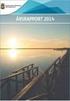 Innhold Pensjonsrapportering Mercer... 2 Rapportering... 2 Kontrolliste... 3 Sluttårsak... 4 Transaksjonsfil... 5 Versjon 1.0 Copyright Aditro Side 1 av 5 Pensjonsrapportering Mercer Rapportering Rapportering
Innhold Pensjonsrapportering Mercer... 2 Rapportering... 2 Kontrolliste... 3 Sluttårsak... 4 Transaksjonsfil... 5 Versjon 1.0 Copyright Aditro Side 1 av 5 Pensjonsrapportering Mercer Rapportering Rapportering
Velkommen til kurs. Permisjonsavtalen i staten
 Velkommen til kurs Permisjonsavtalen i staten 1 Produktoversikt med mer Oppsatt rettighet Gruppeliv Yrkesskade Produkter, forsikringer og lån AFP Alderspensjon Uførepensjon Etterlattepensjon Boliglån Ventelønn
Velkommen til kurs Permisjonsavtalen i staten 1 Produktoversikt med mer Oppsatt rettighet Gruppeliv Yrkesskade Produkter, forsikringer og lån AFP Alderspensjon Uførepensjon Etterlattepensjon Boliglån Ventelønn
WinTid. Nyheter versjon
 11.0.0 WinTid Nyheter versjon 11.0.0 Innholdsfortegnelse 1. OM DOKUMENTET... 3 1.1 DOKUMENTETS MÅLSETNING... 3 1.2 HVEM ER DOKUMENTET SKREVET FOR?... 3 1.3 OPPBYGNING OG OPPBEVARING... 3 1.4 ANSVARLIG
11.0.0 WinTid Nyheter versjon 11.0.0 Innholdsfortegnelse 1. OM DOKUMENTET... 3 1.1 DOKUMENTETS MÅLSETNING... 3 1.2 HVEM ER DOKUMENTET SKREVET FOR?... 3 1.3 OPPBYGNING OG OPPBEVARING... 3 1.4 ANSVARLIG
